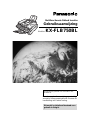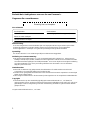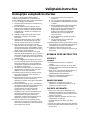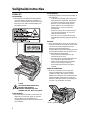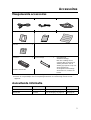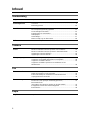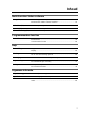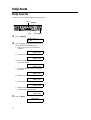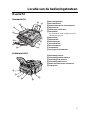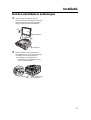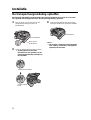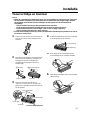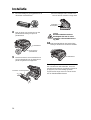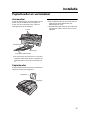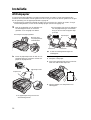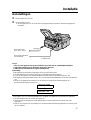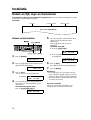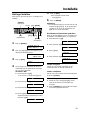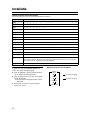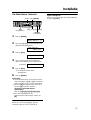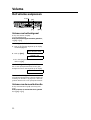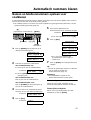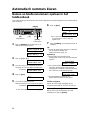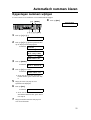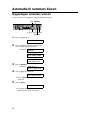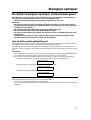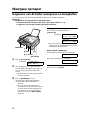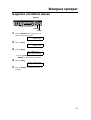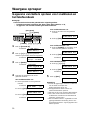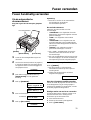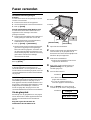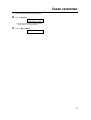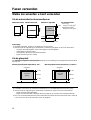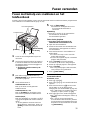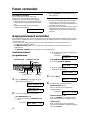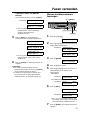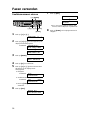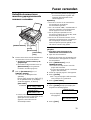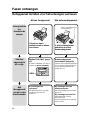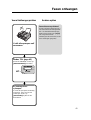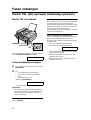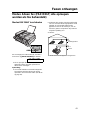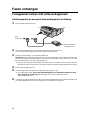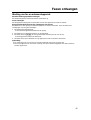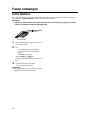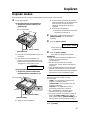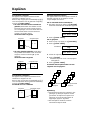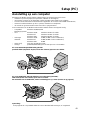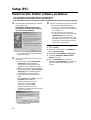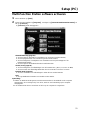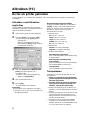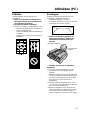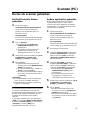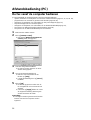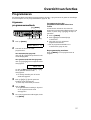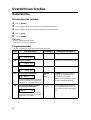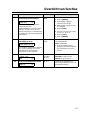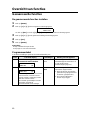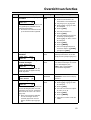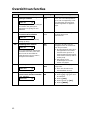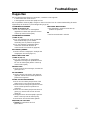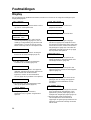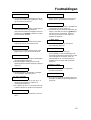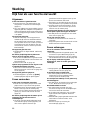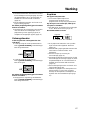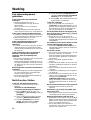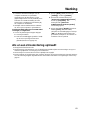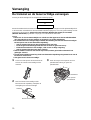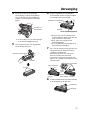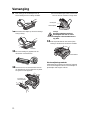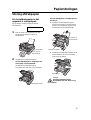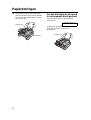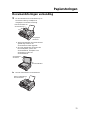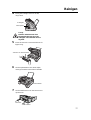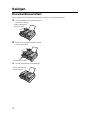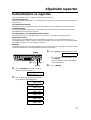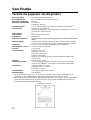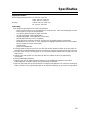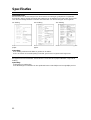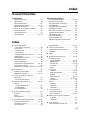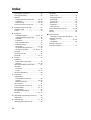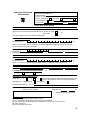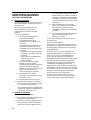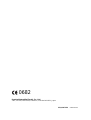Gebruiksaanwijzing
Multifunctionele flatbed laserfax
Modelnr. KX-FLB750BL
Algemene informatie
Lees deze gebruiksaanwijzing aandachtig,
voordat u het apparaat gebruikt. Bewaar de
handleiding voor latere naslag.
Dit model is uitsluitend bestemd voor
gebruik in België.
Zie het tweede gedeelte voor instructies in het
Nederlands.

2
Bedankt dat u hebt gekozen voor een fax van Panasonic.
Gegevens die u moet bewaren
Bevestig hier uw koopbon.
Voor referentie
Waarschuwing:
L Ga niet met gummen over de bedrukte zijde van het papier. Dit kan vegen maken op de afdruk.
L Neem bij problemen in eerste instantie contact op met de leverancier van de apparatuur.
L Deze apparatuur is ontworpen voor gebruik op het België analoge telefoonnetwerk.
Opmerking:
L In deze instructies is een achtervoegsel bij het modelnummer weggelaten.
Verklaring van overeenstemming:
L Wij, Kyushu Matsushita Electric Co., Ltd. van Matsushita Electric Industrial Co., Ltd./Panasonic
Testing Centre (Europe) GmbH, verklaren dat deze apparatuur voldoet aan de essentiële vereisten
en andere relevante regelingen van richtlijn 1999/5/EC. Ga voor een kopie van de originele Verklaring
van overeenstemming voor onze producten gerelateerd aan de R&TTE naar ons webadres:
http://doc.panasonic-tc.de
Handelsmerken:
L Microsoft en Windows zijn gedeponeerde handelsmerken of handelsmerken van Microsoft
Corporation in de Verenigde Staten en/of andere landen.
L Pentium is een geregistreerd handelsmerk of een handelsmerk van Intel Corporation in de Verenigde
Staten en/of andere landen.
L Alle overige handelsmerken in dit document zijn het eigendom van de respectieve rechthebbenden.
Copyright:
L Het auteursrecht op deze handleiding ligt bij Kyushu Matsushita Electric Co., Ltd. (KME) en
gelicenceerden hiervan. Onder het auteursrecht mag deze handleiding niet in enige vorm, geheel of
gedeeltelijk, zonder voorafgaande geschreven toestemming van KME en gelicenceerden worden
gereproduceerd.
© Kyushu Matsushita Electric Co., Ltd. 2002
Aankoopdatum Serienummer
(aanwezig op achterkant apparaat)
Naam en adres verkoper
Telefoonnummer verkoper

Veiligheidsinstructies
3
Veiligheidsinstructies
Belangrijke veiligheidsinstructies
Volg als u het apparaat gebruikt altijd de
veiligheidsvoorschriften ter voorkoming van
brand, elektrische schokken of persoonlijk letsel.
1. Lees en begrijp alle instructies.
2. Volg alle waarschuwingen en instructies op
het apparaat op.
3. Trek de stekker van het apparaat uit het
stopcontact voordat u het apparaat reinigt.
Gebruik geen vloeibare reinigingsmiddelen
of spuitbussen. Gebruik voor reinigen een
vochtige doek.
4. Gebruik het apparaat niet bij water, zoals
badkuipen, wastafels, aanrechten
enzovoorts.
5. Plaats het apparaat stevig op een stabiel
oppervlak. Als het apparaat valt, kan het
ernstige schade en/of letsel veroorzaken.
6. Dek de sleuven en openingen van het
apparaat niet af. Deze zorgen voor ventilatie
en beschermen tegen oververhitting. Plaats
het apparaat niet bij de verwarming of op een
plaats zonder goede ventilatie.
7. Gebruik alleen de stroombron die op het
apparaat wordt aangegeven. Als u niet zeker
weet welke spanning bij u thuis beschikbaar
is, neemt u contact op met de verkoper of het
energiebedrijf.
8. Voor de veiligheid is het apparaat voorzien
van een geaarde stekker. Als u geen geaard
stopcontact hebt, laat u er een installeren.
Omzeil deze veiligheidsmaatregel niet door
de stekker te veranderen.
9. Zet niets op het stroomsnoer. Installeer het
apparaat waar niemand op het snoer kan
stappen of erover kan struikelen.
10.Overbelast stopcontact en verlengsnoeren
niet. Dit kan leiden tot risico op brand of
elektrische schokken.
11.Duw niets door de sleuven van het apparaat.
Dit kan leiden tot risico op brand of
elektrische schokken. Mors geen vloeistoffen
op het apparaat.
12.Haal ter voorkoming van risico op elektrische
schokken het apparaat niet uit elkaar. Breng
het apparaat naar een goedgekeurd
servicecentrum als het moet worden
gerepareerd. Als u deksels opent of
verwijdert, kunt u worden blootgesteld aan
gevaarlijke voltages en andere gevaren.
Onjuist opnieuw in elkaar zetten kan
elektrische schokken veroorzaken als het
apparaat vervolgens wordt gebruikt.
13.Haal de stekker van het apparaat uit het
stopcontact en neem voor reparatie contact
op met een goedgekeurd servicecentrum als
het volgende het geval is:
A. als het stroomsnoer beschadigd of
gerafeld is,
B. als er vloeistof in het apparaat is gemorst,
C. als het apparaat is blootgesteld aan regen
of water,
D. als het apparaat niet normaal werkt als u
de bedieningsaanwijzingen opvolgt.
Bedien alleen zoals beschreven in de
bedieningsaanwijzingen. Onjuiste
bediening kan leiden tot uitgebreide
reparaties door een goedgekeurd
servicecentrum;
E. als het apparaat is gevallen of fysiek is
beschadigd,
F. als de prestaties van het apparaat
duidelijk zijn veranderd.
14.Gebruik tijdens onweer geen telefoon, tenzij
deze draadloos is. Er bestaat een kleine kans
op elektrische schokken door bliksem.
15.Gebruik het apparaat niet voor het
rapporteren van een gaslek als het daar in de
buurt staat.
BEWAAR DEZE INSTRUCTIES
OPGELET:
Installatie
L Installeer telefoondraden nooit tijdens
onweer.
L Installeer telefooncontacten nooit op natte
plaatsen, tenzij het contact specifiek hiervoor
is ontworpen.
L Raak nooit ongeïsoleerde telefoondraden of
pluggen aan, tenzij deze niet met de
netwerkinterface zijn verbonden.
L Werk voorzichtig bij het installeren of
aanpassen van telefoonlijnen.
WAARSCHUWING:
L Vermijd ter voorkoming van vuur en
elektrische schokken blootstelling van dit
product aan regen of vocht.
OVERIGE INFORMATIE:
L Zorg ervoor dat er geen apparaten in de
buurt van het apparaat zijn die elektrische
interferentie genereren, zoals fluorescerende
lampen en motoren.
L Stel het apparaat niet bloot aan stof, hoge
temperaturen of trillingen.
L Stel het apparaat niet bloot aan direct
zonlicht.
L Plaats geen zware objecten op het apparaat.
L Steek de stekker niet met natte handen in het
stopcontact.

Veiligheidsinstructies
4
OPGELET:
Laserstraling
L De printer van dit apparaat maakt gebruik
van laserstraling. Bediening, bijstelling of
uitvoeren van procedures anders dan hierin
beschreven kan leiden tot blootstelling aan
gevaarlijke straling.
Fixeereenheid
L De fixeereenheid bevindt zich binnenin het
apparaat en wordt heet. Raak de eenheid
niet aan tijdens het verwijderen van
vastgelopen papier of het schoonmaken van
het onderglas.
Tonercartridge
L Let bij het hanteren van de tonercartridge op
het volgende:
– Laat de tonercartridge niet te lang uit de
beschermende verpakking. Dit gaat ten
koste van de levensduur van de toner.
– Drink als u toner binnenkrijgt enkele
glazen water om de maaginhoud te
verdunnen en zorg voor medische
behandeling.
– Spoel als er toner in uw ogen komt uw
ogen grondig met water en zorg voor
medische behandeling.
– Was als er toner op uw huid komt het
blootstellingsgebied grondig met water en
zeep.
Trommel
L Lees de instructies in page 13 voordat u de
trommel installeert. Na het lezen ervan opent
u de beschermende verpakking van de
trommel. De trommel bevat een
lichtgevoelige eenheid. Blootstelling aan licht
kan deze beschadigen. Na het openen van
de beschermende verpakking:
– Stel de trommel niet langer dan vijf
minuten bloot aan licht.
– Raak het groene trommeloppervlak niet
aan en maak er geen krassen op.
– Plaats de trommel niet in een stoffige,
vuile of zeer vochtige omgeving.
– Stel de trommel niet bloot aan direct
zonlicht.
Statische elektriciteit
L Raak ter voorkoming van schade door
statische elektriciteit aan aansluitingen
(parallel en USB), ADF-plug en andere
elektrische onderdelen van het apparaat een
geaard metalen oppervlak aan, zoals het
metalen onderdeel onder de parallelle poort,
voordat u de onderdelen aanraakt.
Let op:
De fixeereenheid bevindt zich
binnenin het apparaat.
Raak de onderkant van deze
dekplaat niet aan. Deze is erg heet.
Metalen gedeelte

Accessoires
5
Access oires
Meegeleverde accessoires
L Als er onderdelen ontbreken of zijn beschadigd, neemt u contact op met het punt van aankoop.
L Bewaar de oorspronkelijke doos en verpakkingsmaterialen voor toekomstig vervoer van het
apparaat.
Aanvullende informatie
Stroomsnoer.........................1 Telefoonsnoer .......................1 Papierverzamelaar...............1
Papierhouder........................1 Handleiding...........................1 Snelstartvel ..........................1
Cd-rom.................................1
Trommel ...............................1
Modelnr. KX-FA78X
Tonercartridge.......................1 (meegeleverde
starttonercartridge)
Met deze cartridge kunt u
ongeveer 800 vel A4 met 5%
dekking afdrukken. Zie de
dekking op page 82. Koop voor
verder gebruik een
vervangende tonercartridge
van Panasonic, modelnr. KX-
FA76X.
Modelnr. Onderdeel Gebruik Specificaties
KX-FA76X Tonercartridge Voor vervanging, zie page 70. Zie page 82.
KX-FA78X Trommel Voor vervanging, zie page 70. Zie page 82.

Inhoud
6
Inhoud
Voorbereiding
Help-toets Help-functie ...........................................................................................8
Locatie van de
bedieningstoetsen
Overzicht................................................................................................9
Bedieningspaneel ................................................................................10
Installatie Het documentdeksel aanbrengen........................................................11
De transportvergrendeling opheffen ....................................................12
Tonercartridge en trommel ..................................................................13
Papierhouder en verzamelaar..............................................................15
Afdrukpapier ........................................................................................16
Aansluitingen ......................................................................................17
Datum en tijd, logo en faxnummer.......................................................18
Volume Het volume aanpassen .......................................................................22
Telefoon
Automatisch nummers
kiezen
Namen en telefoonnummers opslaan voor snelkiezen .......................23
Namen en telefoonnummers opslaan in het telefoonboek...................24
Opgeslagen nummers wijzigen............................................................25
Opgeslagen nummers wissen..............................................................26
Weergave oproeper De dienst weergave oproeper (nummerweergave)..............................27
Gegevens van de beller weergeven en terugbellen ............................28
Gegevens van bellers wissen...............................................................29
Gegevens van bellers opslaan voor snelkiezen en het
telefoonboek ........................................................................................30
Fax
Faxen verzenden Faxen handmatig verzenden ...............................................................31
Welke documenten u kunt verzenden..................................................34
Faxen met behulp van snelkiezen en het telefoonboek ......................35
Geprogrammeerd verzenden ..............................................................36
Faxen ontvangen Het apparaat instellen voor het ontvangen van faxen .........................40
Modus TEL (alle oproepen handmatig opnemen) ...............................42
Modus Alleen fax
(FAX ONLY; alle oproepen worden als fax behandeld) .......................43
Faxapparaat samen met antwoordapparaat .......................................44
Extra telefoon ......................................................................................46
Kopie
Kopiëren Kopieën maken ...................................................................................47

Inhoud
7
Multi-Function Station software
Setup (PC) Aansluiting op een computer ...............................................................49
Multi-Function Station software installeren .........................................50
Multi-Function Station software activeren ...........................................51
Afdrukken (PC) De fax als printer gebruiken.................................................................52
Scannen (PC) De fax als scanner gebruiken ..............................................................55
Afstandsbediening (PC) De fax vanaf de computer bedienen ...................................................56
Programmeerbare functies
Overzicht van functies Programmeren.....................................................................................57
Basisfuncties .......................................................................................58
Geavanceerde functies .......................................................................60
Help
Foutmeldingen Rapporten ...........................................................................................63
Display ................................................................................................64
Werking Kijk hier als een functie niet werkt........................................................66
Als er een stroomstoring optreedt .......................................................69
Vervanging De trommel en de tonercartridge vervangen ......................................70
Papierstoringen Storing afdrukpapier ............................................................................73
Documentstoringen verzending ..........................................................75
Reinigen Witte plaat en glas ..............................................................................76
Documentinvoerrollers .........................................................................78
Algemene informatie
Afgedrukte rapporten Referentielijsten en rapporten .............................................................79
Specificaties Technische gegevens van dit product..................................................80
Index Overzicht functies.................................................................................83
Index....................................................................................................83

Help-toets
8
Voorbereiding
Help-functie
U drukt als volgt een beknopt bedieningsoverzicht af.
1 Druk op {HELP}.
PRESS NAVI.[( )]
& SET
2 Druk op {<} of {>} tot het gewenste item
op de display wordt weergegeven.
1. Datum, tijd, uw logo en faxnummer
instellen.
QUICK SET UP
PRESS SET
2. Functies instellen.
FEATURE LIST
PRESS SET
3. Namen opslaan in het telefoonboek en
vervolgens bellen.
DIRECTORY
PRESS SET
4. Hulp bij problemen met het ontvangen
van faxen.
FAX RECEIVING
PRESS SET
5. Werken met de kopieerfunctie.
COPIER
PRESS SET
6. Lijst met beschikbare rapporten.
REPORTS
PRESS SET
7. Werken met de functie weergave
oproeper (nummerweergave).
CALLER ID
PRESS SET
3 Druk op {SET}.
PRINTING
Display
{HELP}
{SET}
{<} {>}

Locatie van de bedieningstoetsen
9
Locatie va n de bedienin gstoetsen
Overzicht
Vooraanzicht
A Documentgeleiders
B Documentuitvoer
C Deksel automatische documentinvoer
D Papieruitvoer
E Verlengstuk verzamelaar
F Verzamelaar
De verzamelaar wordt mogelijk niet in alle
afbeeldingen getoond.
G Papierinvoer
H Papierhouder
I Papiergeleiders
J Documentinvoer
K Documentdeksel
L Printerdeksel
M Knop openen printerdeksel
Achteraanzicht
A Aansluiting netsnoer
B Aansluiting parallelle interface
C Aansluiting USB-interface
D Aansluiting telefoonsnoer
E Kabel automatische documentinvoer
F Luidspreker
B
C
D
E
F
M
L
K
J
I
H
G
A
A
B
C
D
F
E

Locatie van de bedieningstoetsen
10
Bedieningspaneel
A {REDIAL}
L Het laatst gekozen nummer opnieuw
bellen.
B {PAUSE}
L Een pauze invoegen tijdens het kiezen
van het nummer.
C Display
D {CALLER ID}
L Weergave oproeper (page 28, 30).
E {HELP}
L Een beknopt bedieningsoverzicht
afdrukken (page 8).
F {MENU}
L Programmeren starten of stoppen.
G {COLLATE}
L Gesorteerd kopiëren (page 48).
H {COPY START}
L Kopiëren starten (page 47).
I {AUTO ANSWER}
L Automatische beantwoording in-
/uitschakelen (page 42, 43).
J {R} (Herhalen)
L Toegang tot speciale telefoondiensten,
zoals voor tweede oproep
(wisselgesprek) of doorschakelen naar
een ander toestel.
K {MONITOR}
L Kiezen.
L {LOWER}
L Voor toetsen 7–12 voor snelkiezen (page
23, 35).
M Snelkiestoetsen
L Snelkiezen (page 23, 35).
L Verzenden naar meerdere adressen
(page 36, 39).
N {NAVIGATOR, VOLUME}
L Volume aanpassen (page 22).
L Opgeslagen nummers zoeken (page 35).
L Functies of instellingen selecteren tijdens
het programmeren (page 57).
L Naar de volgende stap gaan.
O {SCAN}
L Documenten scannen en opslaan in het
geheugen (page 32, 48).
L Het op de computer aangesloten
faxapparaat gebruiken als scanner (page
55).
P {RESOLUTION}
L De resolutie selecteren (page 31, 47).
Q {STOP}
L Een handeling onderbreken of het
programmeren annuleren.
R {FAX START, SET}
L Verzenden of ontvangen van faxen
starten.
L Een instelling opslaan tijdens het
programmeren.
A
RQPONMLKJ
BCDEFGHI

Installatie
11
Installatie
Het documentdeksel aanbrengen
1
Steek de twee uitsteeksels van het
documentdeksel voorzichtig in de daarvoor
bestemde uitsparingen op het apparaat
(1) en sluit het documentdeksel (2).
2 Steek de kabel van de automatische
documentinvoer in de daarvoor bestemde
aansluiting achter op het apparaat.
L De pijl (_) op de kabel van de
automatische documentinvoer moet
aan de onderzijde zitten.
Uitsparingen
Documentdeksel
Uitsteeksels
1
2
Kabel automatische
documentinvoer
Pijl ( )

Installatie
12
De transportvergrendeling opheffen
De transportvergrendeling wordt gebruikt om transportschade aan de scanner te voorkomen.
Vóór gebruik van het apparaat moet u de transportvergrendeling opheffen.
1 Druk de knop voor het openen van het
printerdeksel omlaag en open het
printerdeksel.
2 Schuif de transportvergrendeling omlaag.
L Op het apparaat is een label
bevestigd over het opheffen van de
transportvergrendeling. Verwijder en
lees dit label.
3 Sluit het printerdeksel door beide zijden
omlaag te drukken tot het deksel vastklikt.
Let op:
L Let erop dat u de transportvergrendeling
weer omhoog schuift als u het apparaat
opnieuw wilt vervoeren.
Printerdeksel
Knop openen
printerdeksel
Transportvergrendeling
Onvergrendelde
stand
Printerdeksel

Installatie
13
Tonercartridge en trommel
Let op:
L Neem de onderstaande aanwijzingen door vóór de installatie. Na het lezen ervan opent u de
beschermende verpakking van de trommel. De trommel bevat een lichtgevoelige eenheid.
Blootstelling aan licht kan deze beschadigen. Na het openen van de beschermende
verpakking:
– Stel de trommel niet langer dan vijf minuten bloot aan licht.
– Raak het groene trommeloppervlak niet aan en maak er geen krassen op.
– Plaats de trommel niet in een stoffige, vuile of zeer vochtige omgeving.
– Stel de trommel niet bloot aan direct zonlicht.
L Laat de tonercartridge niet te lang uit de beschermende verpakking. Dit gaat ten koste van de
levensduur van de toner.
1 Schud voor het openen de beschermende
zak van de nieuwe tonercartridge 5 keer
verticaal.
2 Haal de tonercartridge en de trommel uit de
beschermende verpakking. Verwijder de
sluitstrip van de tonercartridge (1).
Verwijder de beschermstrook van de
trommel (2).
3 Draai de cartridge met het woord
“Panasonic” naar boven en laat de rode
pijlen op de cartridge samenvallen met die
op de trommel.
4 Schuif het uitsteeksel op de tonercartridge
in de uitsparing van de trommel.
5 Druk stevig op de rechterzijde van de
tonercartridge tot de cartridge vastklikt.
6 Draai beide hendeltjes op de tonercartridge
stevig omlaag.
1Sluitstrip
2Beschermstrook
Trommel
Tonercartridge
Tonercartridge
Rode pijlen
Trommel
Hier vasthouden.
Groen trommeloppervlak
Uitsteeksel
Uitsparing
Hendels

Installatie
14
7 De tonercartridge is goed geplaatst als de
driehoeken overeenkomen.
8 Druk de knop voor het openen van het
printerdeksel omlaag en open het
printerdeksel.
9 Houd de trommel- en tonereenheid vast
aan de uitsteeksels aan de uiteinden en
plaats het geheel in het apparaat.
L Als het onderglas vuil is, maakt u het
schoon met een zachte en droge doek.
10Sluit het printerdeksel door beide zijden
omlaag te drukken tot het deksel vastklikt.
Toner besparen
Als u minder toner wilt verbruiken, kunt u de
speciale functie hiervoor inschakelen (functie 79
op page 62). De tonercartridge gaat dan
ongeveer 40% langer mee. Door deze functie
kan de afdrukkwaliteit afnemen.
Driehoeken
Printerdeksel
Knop openen
printerdeksel
Trommel- en tonereenheid
Let op:
Raak de onderkant van deze
binnenplaat niet aan als u het
onderglas schoonmaakt. Deze is
erg heet.
Onderglas
Binnenplaat
Printerdeksel

Installatie
15
Papierhouder en verzamelaar
Verzamelaar
Schuif de uitsparingen in de verzamelaar over de
pinnen aan de onderkant van het apparaat.
Schuif door tot u niet verder kunt. Open het
verlengstuk van de verzamelaar.
L De verzamelaar kan maximaal zo’n honderd
bedrukte vellen papier dragen. Verwijder het
bedrukte papier voordat de verzamelaar vol
is.
Papierhouder
Steek de papierhouder in de daarvoor bestemde
uitsparing achter op het apparaat.
Opmerking bij de installatie:
L Zet het apparaat niet op een plaats waar de
papierhouder wordt belemmerd door
bijvoorbeeld een muur.
L Het bedrukte papier komt aan de voorkant uit
het apparaat. Plaats daarom niets voor het
apparaat.
Pinnen
Papierhouder
Verlengstuk papierhouder
Uitsparingen
Papierlader
Uitsparing

Installatie
16
Afdrukpapier
U kunt de faxen laten afdrukken op papier met het formaat A4, Letter of Legal. Het apparaat kan
maximaal 150 vel bevatten met een gewicht van 60 tot 75 g/m
2
of 120 vel met een gewicht van 90 g/m
2
.
Zie de opmerking over de papierspecificaties op page 81.
L Het apparaat is standaard ingesteld op papier van A4-formaat. Als u papier van Letter- of Legal-
formaat wilt gebruiken, moet u deze instelling wijzigen (functie 16 op page 59).
1 Druk de rechterzijde van de geleiders voor
het afdrukpapier samen en schuif de
geleiders zo ver mogelijk naar buiten.
2 Maak de papierstapel met de duim los om
papierstoringen te voorkomen. Plaats het
papier in de papierinvoer.
L De papierstapel mag niet over de
vulmarkering komen.
L Als het papier niet correct is geplaatst,
kan dat papierstoringen veroorzaken.
Zorg er dus voor dat het papier altijd
goed ligt.
3 Schuif de rechtergeleider tegen het
afdrukpapier.
Papier toevoegen
1. Verwijder al het papier.
2. Voeg nieuw papier bij het oude en maak er
weer een nette rechte stapel van.
3. Volg de stappen voor het plaatsen van
afdrukpapier.
Rechterzijde van papiergeleiders
Bovenste deel
van papiergeleider
samendrukken.
Papierinvoer
Afdrukzijde onder
Uitsteeksel
Uitsteeksel
Papierstapel
Goed
Fout

Installatie
17
Aansluitingen
1
Sluit het telefoonsnoer aan.
2 Sluit het netsnoer aan.
L Als het apparaat voor de eerste keer wordt ingeschakeld, worden er enkele basisgegevens
afgedrukt.
Let op:
L Kies voor dit apparaat een goed bereikbaar stopcontact in de onmiddellijke nabijheid.
L Gebruik het telefoonsnoer dat bij dit apparaat is geleverd.
L Gebruik voor het telefoonsnoer geen verlengsnoer.
Opmerking:
L Dit apparaat moet worden aangesloten op een geaard stopcontact.
L Via het telefoonsnoer wordt de spanning van het telefoonnet doorgegeven.
L U kunt op dit apparaat een antwoordapparaat of extra telefoon aansluiten (page 44, 46).
L Dit apparaat heeft geen telefoonhoorn. Als u met de andere partij wilt praten, sluit u een extra telefoon
aan.
L Hef als u het apparaat inschakelt en op de display het volgende wordt weergegeven de
transportvergrendeling op (page 12).
CARRIAGE ERROR
b
RELEASE
SHIPPING LOCK
Het faxapparaat en een computer gebruiken op dezelfde lijn
L Wij raden u aan voor het faxapparaat en de computer verschillende stopcontacten te gebruiken.
L Zet het faxapparaat in de modus TEL (page 42).
L Het apparaat met het kleinste aantal belsignalen zal een binnenkomende oproep het eerst
aannemen.
L Sluit als de computer een aansluiting voor een telefoonlijn heeft het faxapparaat aan op deze poort
op de computer.
Telefoonkabel
Naar wandcontactdoos
van telefoonlijn
Naar stopcontact
(220–240 V, 50 Hz)
Netsnoer

Installatie
18
Datum en tijd, logo en faxnummer
U kunt datum en tijd, logo en faxnummer programmeren. Deze informatie wordt afgedrukt op elke
pagina die u met het apparaat verzendt.
Voorbeeld:
Datum en tijd instellen
1 Druk op {MENU}.
SYSTEM SET UP
PRESS NAVI.[( )]
2 Druk op {<} of {>} tot het volgende op de
display wordt weergegeven.
SET DATE & TIME
PRESS SET
3 Druk op {SET}.
L De cursor (|) wordt weergegeven.
Voorbeeld: D:||01/M:01/Y:02
TIME: 12:00AM
4 Voer de juiste datum in (dag/maand/jaar,
twee cijfers voor elk) met behulp van de
cijfertoetsen.
Voorbeeld: 10 augustus 2002
Druk op {1}{0} {0}{8} {0}{2}.
D:10/M:08/Y:02
TIME: ||12:00AM
5 Voer de juiste tijd in (uren/minuten, twee
cijfers voor elk) met behulp van de
cijfertoetsen.
Druk op {*} om “AM” of “PM” te
selecteren.
Voorbeeld: 10:15 PM
1. Druk op {1}{0} {1}{5}.
D:||10/M:08/Y:02
TIME: 10:15AM
2. Druk op {*} tot “PM” wordt
weergegeven.
D:10/M:08/Y:02
TIME: 10:15PM
6 Druk op {SET}.
De volgende functie wordt weergegeven.
7 Druk op {MENU}.
Opmerking:
L U kunt bij stap 4 en 5 ook cijfers invoeren
door te drukken op {+} of {-}. In dit geval
drukt u op {>} om de cursor te verplaatsen.
L De klok heeft een nauwkeurigheid van ±60
seconden per maand.
Een fout corrigeren
Plaats de cursor met {<} of {>} op het
verkeerde cijfer en voer de correctie uit.
Fax Correspondence
Uw logo
Uw faxnummer
Datum en tijd
FROM : Panasonic Fax
FAX NO. : 1234567 26 Feb. 2002 09:02AM P 1
{SET}{>}{<} {-}
{+} {MENU}

Installatie
19
Het logo instellen
Het logo kan de naam zijn van u, uw bedrijf of uw
afdeling.
1 Druk op {MENU}.
SYSTEM SET UP
PRESS NAVI.[( )]
2 Druk op {<} of {>} tot het volgende op de
display wordt weergegeven.
YOUR LOGO
PRESS SET
3 Druk op {SET}.
LOGO=
4 Voer het logo van maximaal 30 tekens in
met behulp van de cijfertoetsen. Zie page
20 voor meer informatie.
Voorbeeld: “Bill”
1. Druk tweemaal op {2}.
L De cursor (|) wordt weergegeven.
LOGO=||B
2. Druk zesmaal op {4}.
LOGO=B||i
3. Druk zesmaal op {5}.
LOGO=Bi||l
4. Druk op {>} om de cursor naar de
volgende positie te verplaatsen en druk
zesmaal op {5}.
LOGO=Bil||l
5 Druk op {SET}.
L De volgende functie wordt
weergegeven.
6 Druk op {MENU}.
Opmerking:
L U kunt bij stap 4 het logo ook invoeren door te
drukken op {+} of {-}. In dit geval drukt u
op {>} om de cursor te verplaatsen (zie
page 20 voor meer informatie).
Hoofdletters en kleine letters gebruiken
Druk op de toets {#} om over te schakelen van
hoofdletters naar kleine letters en omgekeerd.
1. Druk tweemaal op {2}.
LOGO=||B
2. Druk driemaal op {4}.
LOGO=B||I
3. Druk op {#}.
LOGO=B||i
4. Druk driemaal op {5}.
LOGO=Bi||l
Fouten corrigeren
Plaats de cursor met {<} of {>} op het
verkeerde teken en voer de correctie uit.
Tekens verwijderen
Zet de cursor op het teken dat u wilt verwijderen
en druk op {STOP}.
Tekens invoegen
1. Plaats de cursor met {<} of {>} rechts
naast de positie waar u het teken wilt
invoegen.
2. Druk op {PAUSE} om een spatie in te voegen
en voer het gewenste teken in.
Display
{SET}
{STOP}
{>}{<} {-}
{+} {MENU}
{PAUSE}
{R}
(Koppelteken)
(Verwijderen)
(Invoegen)

Installatie
20
Tekens invoeren met de kiestoetsen
Met de kiestoetsen kunt u de onderstaande tekens invoeren.
Tekens selecteren met {+} of {-}
In plaats van met de kiestoetsen kunt u ook
tekens selecteren met {+} of {-}.
1. Druk op {+} of {-} tot het gewenste teken
op de display wordt weergegeven.
2. Druk op {>} om de cursor naar de volgende
positie te brengen.
L Het bij stap 1 weergegeven teken wordt
ingevoegd.
3. Keer terug naar stap 1 om het volgende
teken in te voeren.
Weergavevolgorde van de tekens
Toetsen Tekens
{1} 1[]{}+-/=,._`:;?|
{2} ABCabc2
{3} DEFdef 3
{4} GHI ghi 4
{5} JKLj kl 5
{6} MNOmno6
{7} PQRSpqr s7
{8} TUVt uv8
{9} WXYZwxyz9
{0} 0( ) <>! " #$%&¥@ @^ ’ →
{#} Omschakelen van hoofdletters naar kleine letters en omgekeerd
{R} Koppelteken invoegen (om een liggend streepje in te voeren)
{PAUSE} Invoegen (om één teken of één spatie in te voeren)
{STOP} Verwijderen (om een teken te wissen)
{>} Toets > (om de cursor naar rechts te verplaatsen)
Als u met dezelfde cijfertoets een ander teken wilt invoeren, moet u de cursor met
deze toets naar de volgende positie verplaatsen.
{<} Toets < (om de cursor naar links te verplaatsen)
Hoofd-
letter
Kleine letter
Cijfer
Symbool
: Drukken op {+}
: Drukken op {-}

Installatie
21
Uw faxnummer invoeren
1 Druk op {MENU}.
SYSTEM SET UP
PRESS NAVI.[( )]
2 Druk op {<} of {>} tot het volgende op de
display wordt weergegeven.
YOUR FAX NO.
PRESS SET
3 Druk op {SET}.
NO.=
4 Voer uw faxnummer van maximaal 20
cijfers in met behulp van de cijfertoetsen.
Voorbeeld: NO.=1234567
5 Druk op {SET}.
L De volgende functie wordt
weergegeven.
6 Druk op {MENU}.
Opmerking:
L U kunt uw faxnummer ook invoeren door bij
stap 4 te drukken op {+} of {+}. In dit geval
drukt u op {>} om de cursor te verplaatsen.
L De toets {*} vervangt het cijfer door een “+”.
De toets {#} voegt een spatie in.
Voorbeeld: +234 5678 (met de
cijfertoetsen)
Druk op {*}{2}{3}{4}{#}{5}{6}{7}{8}.
L Als u een koppelteken in een
telefoonnummer wilt invoegen, drukt u op
{R}.
Fouten corrigeren
Plaats de cursor met {<} of {>} op het
verkeerde cijfer en voer de correctie uit.
Cijfers verwijderen
Zet de cursor op het cijfer dat u wilt verwijderen
en druk op {STOP}.
Display
{R}
{STOP}
{MENU}
{SET}
{<} {>}
{+}
{-}
(Koppelteken)
(Verwijderen)

Volume
22
Volu me
Het volume aanpassen
Volume van het belsignaal
Er zijn vier standen mogelijk
(hoog/middel/laag/uit).
Druk, wanneer het apparaat niet in gebruik is,
op {+} of {-}.
Het belsignaal uitschakelen
1. Druk op {-} tot het volgende op de display
wordt weergegeven.
RINGER OFF= OK?
YES:SET/NO:STOP
2. Druk op {SET}.
RINGER OFF
L Als u het belsignaal weer wilt inschakelen,
drukt u op {+}.
Als het belsignaal is uitgeschakeld
Als nu een oproep binnenkomt, hoort u geen
belsignaal en ziet u het volgende op de display.
INCOMING CALL
Toon van het belsignaal
U kunt kiezen uit drie tonen. Hiervoor wijzigt u de
instelling van functie 17 op page 59. U hoort de
gekozen beltoon als er een oproep binnenkomt.
Volume van de monitorfunctie
Er zijn acht standen mogelijk (van hoog naar
laag).
Druk, wanneer de monitorfunctie in gebruik
is, op {+} of {-}.
Display
{SET}
{+}
{-}

Automatisch nummers kiezen
23
Telefoon
Namen en telefoonnummers opslaan voor
snelkiezen
In het apparaat kunnen twaalf nummers worden opgeslagen die vaak worden gebeld. Deze nummers
kunnen dan met één druk op de knop worden gekozen.
L De snelkiesnummers 1-3 kunnen ook worden gebruikt voor geprogrammeerd verzenden, ook wel
groepsverzending genoemd (page 36).
1 Druk op {MENU} tot het volgende op de
display wordt weergegeven.
DIRECTORY SET
PRESS STATION OR
b
DIRECTORY SET
PRESS NAVI.[( )]
2 Selecteer de gewenste snelkiestoets.
Voor snelkiesnummer 1–3:
1. Druk op een van de snelkiestoetsen.
Voorbeeld: STATION 1
DIAL MODE [±]
2. Druk op {SET} om naar de volgende
prompt te gaan.
Voor snelkiesnummer 4–6:
Druk op een van de snelkiestoetsen.
Voor snelkiesnummer 7–12:
Druk op {LOWER} en druk vervolgens op
een van de snelkiestoetsen.
3 Voer de naam in van maximaal 10 tekens
(zie page 20 voor specifieke aanwijzingen).
Voorbeeld: NAME=John
STORE:PRESS SET
4 Druk op {SET}.
Voorbeeld: <S01>=
5 Voer met de cijfertoetsen het
telefoonnummer in van maximaal 30 cijfers.
Voorbeeld: <S01>=1114497
L Voor een koppelteken drukt u op {R}.
6 Druk op {SET}.
REGISTERED
u
DIRECTORY SET
PRESS STATION OR
b
DIRECTORY SET
PRESS NAVI.[( )]
L Als u nog meer nummers wilt
programmeren, voert u stap 2-6
opnieuw uit.
7 Druk op {STOP} om het programmeren te
stoppen.
Tip:
L U kunt de opgeslagen nummers controleren
aan de hand van de lijst met
telefoonnummers (page 79).
Opmerking:
L Een koppelteken of spatie in een
telefoonnummer telt voor twee cijfers.
Fouten corrigeren
Plaats de cursor met {<} of {>} op het
verkeerde teken/cijfer en voer de correctie uit.
Tekens/cijfers verwijderen
Zet de cursor op het teken/cijfer dat u wilt
verwijderen en druk op {STOP}.
Snelkiestoetsen
(Verwijderen)
(Koppelteken)
{MENU}
{R}
{>}{<} {SET}
{STOP}
{LOWER}

Automatisch nummers kiezen
24
Namen en telefoonnummers opslaan in het
telefoonboek
Voor snelle toegang tot nummers die vaak worden gebruikt, beschikt het apparaat over een telefoonboek
(100 nummers).
1 Druk op {MENU} tot het volgende op de
display wordt weergegeven.
DIRECTORY SET
PRESS STATION OR
b
DIRECTORY SET
PRESS NAVI.[( )]
2 Druk op {<} of {>}.
NAME=
STORE:PRESS SET
3 Voer de naam in van maximaal 10 tekens
(zie page 20 voor specifieke aanwijzingen).
Voorbeeld: NAME=Alice
STORE:PRESS SET
4 Druk op {SET}.
NO.=
5 Voer met de cijfertoetsen het
telefoonnummer in van maximaal 30 cijfers.
Voorbeeld: NO.=5552233
L Voor een koppelteken drukt u op {R}.
6 Druk op {SET}.
REGISTERED
u
NAME=
STORE:PRESS SET
L Als u nog meer nummers wilt
programmeren, voert u stap 3-6
opnieuw uit.
7 Druk op {MENU} om het programmeren te
stoppen.
Tip:
L U kunt de opgeslagen nummers controleren
aan de hand van de lijst met
telefoonnummers (page 79).
Opmerking:
L Als bij stap 6 het volgende wordt
weergegeven, kunt u nog maar vijf nummers
opslaan.
REGISTERED
SPACE= 5 DIRS.
L Als er geen plaats meer is voor nieuwe
nummers, wordt bij stap 6 het volgende
weergegeven. Verwijder in dit geval nummers
die u niet meer nodig hebt (page 26).
REGISTERED
DIRECTORY FULL
L Een koppelteken of spatie in een
telefoonnummer telt voor twee cijfers.
Fouten corrigeren
Plaats de cursor met {<} of {>} op het
verkeerde teken/cijfer en voer de correctie uit.
Tekens/cijfers verwijderen
Zet de cursor op het teken/cijfer dat u wilt
verwijderen en druk op {STOP}.
{STOP}
{R}
{MENU}
{SET}
{<} {>}
(Koppelteken)
(Verwijderen)

Automatisch nummers kiezen
25
Opgeslagen nummers wijzigen
U kunt nummers voor snelkiezen of in het telefoonboek wijzigen.
1 Druk op {<} of {>}.
DIRECTORY [+ -]
2 Druk op {+} of {-} tot het gewenste item
op de display wordt weergegeven.
Voorbeeld: Mary <S02>
0123456
u
Mary <S02>
EDIT:PRESS MENU
u
Mary <S02>
SEND:PRESS SET
3 Druk op {MENU}.
Voorbeeld: NAME=Mary
EDIT=@ DELETE=#
4 Druk op {*} voor “EDIT”.
Voorbeeld: NAME=Mary
STORE:PRESS SET
L Als er aan de naam niets veranderd
hoeft te worden, gaat u direct naar stap
6.
5 Wijzig de naam (zie page 20 voor
specifieke aanwijzingen).
6 Druk op {SET}.
Voorbeeld: <S02>=0123456
L Als er aan het telefoonnummer niets
veranderd hoeft te worden, gaat u direct
naar stap 8.
7 Wijzig het telefoonnummer. Zie page 24
voor meer informatie.
8 Druk op {SET}.
REGISTERED
{MENU}
{SET}
{<} {>}
{+}
{-}

Automatisch nummers kiezen
26
Opgeslagen nummers wissen
U kunt nummers voor snelkiezen of in het telefoonboek wissen.
1 Druk op {<} of {>}.
DIRECTORY [+ -]
2 Druk op {+} of {-} tot het gewenste item
op de display wordt weergegeven.
Voorbeeld: Peter
9876543
u
Peter
EDIT:PRESS MENU
u
Peter
SEND:PRESS SET
3 Druk op {MENU}.
Voorbeeld: NAME=Peter
EDIT=@ DELETE=#
4 Druk op {#} voor “DELETE”.
DELETE OK?
YES:SET/NO:STOP
L Druk op {STOP} om het wissen te
annuleren.
5 Druk op {SET}.
DELETED
L De opgeslagen naam en het
bijbehorende nummer zijn gewist.
{STOP}
{MENU}
{SET}
{<} {>}
{+}
{-}

Weergave oproeper
27
Weergave o proeper
De dienst weergave oproeper (nummerweergave)
Dit apparaat is geschikt voor de functie weergave oproeper van de telefoonmaatschappij. Om
deze functie te kunnen gebruiken moet u er wel op zijn geabonneerd.
L Stel eerst het aantal belsignalen (functie 06 op page 58) in op 2 of meer.
Belangrijk:
L Dit apparaat voldoet aan het “FSK based subscriber line protocol” van de ETS (European
Telecommunication Standard) en ondersteunt alleen de basisfuncties van CLIP (Calling Line
Identification Presentation).
L Dit apparaat geeft alleen het nummer en de naam van de beller weer.
L Dit apparaat ondersteunt geen aanvullende telefoondiensten.
L Dit apparaat ondersteunt geen diensten die zijn gebaseerd op het “DTMF based subscriber
line protocol”.
L Afhankelijk van de diensten van de telefoonmaatschappij worden de datum/tijd van het
gesprek of de naam van de beller mogelijk niet weergegeven.
Hoe de beller wordt geïdentificeerd
Het telefoonnummer of de naam van de beller wordt weergegeven na het eerste belsignaal. U kunt dan,
afhankelijk van wie er belt, kiezen om het gesprek al dan niet aan te nemen.
Dit apparaat slaat automatisch de gegevens van de beller op (telefoonnummer, naam en tijd van het
gesprek). U kunt de gegevens van de beller bekijken (page 28) en een lijst met bellers afdrukken (page
79).
Opmerking:
L Als het apparaat is aangesloten op een huiscentrale (PBX), kunt u mogelijk de identificatiegegevens
van de beller niet ontvangen. Neem contact op met de leverancier van de centrale.
L Als het apparaat geen identificatiegegevens kan ontvangen, wordt het volgende weergegeven:
– De beller heeft gebeld uit een plaats waar weergave oproeper niet beschikbaar is:
OUT OF AREA
– De beller heeft ervoor gekozen zijn gegevens niet te verzenden:
PRIVATE CALLER
– De beller heeft een interlokaal gesprek gevoerd:
LONG DISTANCE
Gegevens van de beller controleren met de bellerlijst
Het apparaat bewaart de gegevens van de laatste dertig bellers.
– Zie page 79 voor het zelf afdrukken van de gegevens.
– Als u de gegevens automatisch na elke dertig nieuwe oproepen wilt afdrukken, activeert u functie 26
(page 61).

Weergave oproeper
28
Gegevens van de beller weergeven en terugbellen
U kunt de gegevens van de beller gemakkelijk raadplegen en de beller terugbellen.
Belangrijk:
L Terugbellen is niet mogelijk in de volgende gevallen:
– het telefoonnummer bevat meer dan alleen cijfers (bijvoorbeeld * of #),
– de gegevens van de beller bevatten geen telefoonnummer.
1 Druk op {CALLER ID}.
Voorbeeld: 2 NEW CALLS
PRESS NAVI.[+ -]
2 Druk op {+} als u in de lijst van meest
recente bellers wilt zoeken. Druk op {-}
als u in de lijst van oudste bellers wilt
zoeken.
L Zie page 32 als u een fax wilt verzenden
vanaf de glasplaat.
3 Druk op {MONITOR} als u het
weergegeven nummer wilt terugbellen.
L Het nummer wordt automatisch
gekozen.
L Als u een fax via de automatische
documentinvoer wilt verzenden, plaatst
u het document met de bedrukte kant
naar beneden in de documentinvoer.
Vervolgens drukt u op {FAX START}
(page 31).
Weergegeven beller wijzigen
Druk na stap 2 meerdere keren op
{CALLER ID}.
Voorbeeld: 1345678901
20 Jul. 11:20AM
b
SAM LEE
20 Jul. 11:20AM,
L Als er een vinkje (,) op de display wordt
weergegeven, betekent dit dat de oproep al is
weergegeven of beantwoord.
Display tijdens raadpleging
Als het apparaat geen naam kon ontvangen:
NO NAME RCVD
Als er geen oproepen zijn ontvangen:
NO CALLER DATA
Weergave stoppen
Druk na stap 2 op {STOP}.
FACE DOWN
FACE
DOWN
{STOP}
{FAX START}
{CALLER ID}
{MONITOR}
{+}
{-}

Weergave oproeper
29
Gegevens van bellers wissen
1
Druk op {MENU} tot het volgende op de
display wordt weergegeven.
CALLER SET UP
PRESS SET
2 Druk op {SET}.
CALL LIST ERASE
PRESS SET
3 Druk op {SET}.
ALL ERASE OK?
YES:SET/NO:STOP
L Druk op {STOP} en vervolgens op
{MENU} om het wissen te annuleren.
4 Druk op {SET}.
ERASE COMPLETED
5 Druk op {STOP} om het programmeren te
stoppen.
{MENU}
{SET}
{STOP}

Weergave oproeper
30
Gegevens van bellers opslaan voor snelkiezen en
het telefoonboek
Belangrijk:
L Deze functie kan niet worden gebruikt in de volgende gevallen:
– het telefoonnummer bevat meer dan alleen cijfers (bijvoorbeeld * of #),
– de gegevens van de beller bevatten geen telefoonnummer.
1 Druk op {CALLER ID}.
Voorbeeld: 2 NEW CALLS
PRESS NAVI.[+ -]
2 Druk op {+} of {-} tot het gewenste
nummer op de display wordt weergegeven.
Voorbeeld: 134567890
14 Apr. 11:50AM
3 Druk op {MENU}.
Voorbeeld: 134567890
PRESS STATION OR
b
134567890
PRESS NAVI.[( )]
4 Selecteer de gewenste toets of het
gewenste nummer.
Voor snelkiesnummer 1–3:
1. Druk op de toets voor het gewenste
nummer.
Voorbeeld: STATION 1
DIAL MODE [±]
2. Druk op {SET}.
NAME=
STORE:PRESS SET
3. Druk op {SET}.
Voorbeeld: <S01>=134567890
Voor snelkiesnummer 4–6:
1. Druk op de toets voor het gewenste
nummer.
NAME=
STORE:PRESS SET
2. Druk op {SET}.
<S04>=134567890
Voor snelkiesnummer 7–12:
1. Druk op {LOWER} en vervolgens op de
toets voor het gewenste nummer.
NAME=
STORE:PRESS SET
2. Druk op {SET}.
Voorbeeld: <S09>=134567890
Voor het telefoonboek:
1. Druk op {<} of {>}.
NAME=
STORE:PRESS SET
2. Druk op {SET}.
Voorbeeld: NO.=134567890
5 Druk op {SET}.
REGISTERED
Opmerking:
L U kunt de opgeslagen nummers controleren
aan de hand van de lijst met
telefoonnummers (page 79).
L Het apparaat kan alleen namen van
maximaal tien tekens opslaan.
L Zie page 25 als u een nummer wilt bewerken.
L Als u een nieuw nummer invoert voor een
snelkiestoets, worden de reeds bestaande
gegevens overschreven.
L Als u snelkiesnummer 1–3 gebruikt voor een
geprogrammeerde verzending, kunt u voor
de snelkiesnummers 1–3 geen gegevens van
bellers opslaan.
Snelkiestoetsen
{LOWER}
{CALLER ID}
{SET}
{>}{-}{<}
{+} {MENU}

Faxen verzenden
31
Fax
Faxen handmatig verzenden
Via de automatische
documentinvoer
Zorg dat er geen document op de glasplaat
ligt.
1 Schuif de documentgeleiders tegen het
document.
2 Voer het document (maximaal 15 pagina’s)
in met de bedrukte kant naar beneden tot
het apparaat het document vastgrijpt en u
een pieptoon hoort.
STANDARD
3 Druk indien nodig meerdere keren op
{RESOLUTION} voor de gewenste
instelling.
4 Druk op {MONITOR}.
TEL=
PRESS STATION OR
b
TEL=
PRESS NAVI.[( )]
5 Kies het faxnummer.
Voorbeeld:
TEL=5678901
6 Druk op {FAX START}.
CONNECTING.....
STANDARD
Opmerking:
L Houd als u een fax via de automatische
documentinvoer verzendt het
documentdeksel gesloten.
De resolutie selecteren
Selecteer de juiste resolutie voor het
documenttype.
– “STANDARD”: voor afgedrukte of met de
typemachine geschreven originelen met een
gewoon lettertype.
– “FINE”: voor originelen met een klein
lettertype.
– “SUPER FINE”: voor originelen met een
zeer klein lettertype. Deze instelling werkt
alleen met andere faxapparaten die hiervoor
geschikt zijn.
– “PHOTO”: voor originelen met foto’s,
gearceerde tekeningen, enzovoort.
L Als u “FINE”, “SUPER FINE” of “PHOTO”
selecteert, duurt het verzenden van het
document langer.
L Als u de resolutie tijdens het invoeren van het
document wijzigt, is de nieuwe resolutie pas
van toepassing vanaf de volgende pagina.
Het laatste nummer opnieuw bellen
Druk op {REDIAL}.
L Als de lijn bezet is, zal het nummer
automatisch maximaal vijf keer opnieuw
worden gebeld.
L Tijdens het opnieuw kiezen wordt het
volgende weergegeven:
WAITING REDIAL
Meer dan 15 pagina’s tegelijk verzenden
Plaats de eerste 15 pagina’s van het document
in het faxapparaat. Leg de overige pagina’s
(maximaal 15 tegelijk) in het apparaat, voordat
de laatste pagina wordt ingevoerd.
Handige manier om een fax te verzenden
U kunt het faxnummer al kiezen voordat u het
document invoert. Dat is handig als het
faxnummer op het document staat.
1. Voer het faxnummer in.
2. Plaats het document in het apparaat.
3. Druk op {FAX START}.
FACE
DOWN
Documentgeleiders
{FAX START}{RESOLUTION}
{MONITOR}
{SCAN}
{REDIAL}

Faxen verzenden
32
Verzenden vanuit het geheugen
Scannen
U kunt het document in het geheugen scannen
voordat u het verzendt.
1. Plaats het document in het apparaat.
2. Voer het faxnummer in met de keuzetoetsen.
3. Druk op {SCAN}.
Functie Verzendreservering (Dual Access)
U kunt het document zelfs scannen als het
apparaat een fax ontvangt of vanuit het
geheugen verzendt.
1. Plaats het document tijdens het ontvangen of
vanuit geheugen verzenden van een fax.
2. Voer het faxnummer in met keuzetoetsen,
snelkiestoetsen of telefoonboek.
3. Druk op {SCAN} of {FAX START}.
L Het document wordt in het apparaat gevoerd,
gescand en opgeslagen in het geheugen.
Hierna worden de gegevens verzonden. Als
de geheugencapaciteit onvoldoende is voor
het document (page 80), wordt de verzending
geannuleerd. Verzend het volledige
document met de hand.
Verzending stoppen
Druk op {STOP}.
Verzendrapport
In dit rapport biedt een overzicht van de
verzendresultaten. Voor het gebruik van deze
functie activeert u functie 04 (page 58). Voor het
communicatiebericht in de kolom met resultaten,
zie page 63.
Activiteitenrapport
In het apparaat worden de dertig meest recente
faxverbindingen bewaard. Zie page 79 als u
deze gegevens met de hand wilt afdrukken. Als u
de gegevens automatisch wilt afdrukken na elke
dertig nieuwe faxverbindingen, activeert u
functie 22 (page 60). Zie page 63 voor het
communicatiebericht in de kolom met resultaten.
Via de glasplaat
Met behulp van de glasplaat kunt u een pagina
uit een boek faxen of kleine papierformaten die
niet door de automatische documentinvoer
kunnen.
Zorg dat er geen document in de
automatische documentinvoer zit.
1 Open het documentdeksel.
2 Plaats het document met de bedrukte kant
naar beneden op de glasplaat met de
bovenrand van het document uitgelijnd met
het teken T op het apparaat.
3 Sluit het documentdeksel.
L Sluit het documentdeksel niet als het
origineel een dik boek is.
4 Druk indien nodig meerdere keren op
{RESOLUTION} voor de gewenste
resolutie (page 31).
5 Voer het faxnummer in.
Voorbeeld: NO.=5678901
L Ga direct naar stap 9 als u maar één
pagina wilt verzenden.
L Ga naar de volgende stap als u
meerdere pagina’s wilt verzenden.
6 Druk op {SCAN} om het document te
scannen en op te slaan in het geheugen.
Voorbeeld: PAGES=01 01%
STANDARD
u
NEXT:PRESS SCAN
SEND:PRESS START
Documentdeksel
Glasplaat
{STOP}
{RESOLUTION}
{FAX START}
{SCAN}

Faxen verzenden
33
7 Leg de volgende pagina op de glasplaat.
8 Druk op {SCAN}.
NEXT:PRESS SCAN
SEND:PRESS START
L Als u nog meer pagina’s wilt verzenden,
voert u stap 7 en 8 opnieuw uit.
9 Druk op {FAX START}.
CONNECTING.....

Faxen verzenden
34
Welke documenten u kunt verzenden
Via de automatische documentinvoer
Opmerking:
L Verwijder paperclips, nietjes en dergelijke van het document.
L Verzend nooit de volgende typen documenten: (Gebruik de glasplaat om de fax te verzenden.)
– chemisch behandeld papier, zoals carbonpapier of doorslagpapier,
– elektrostatisch geladen papier,
– sterk gekruld, gescheurd of gekreukeld papier,
– papier met een speciale coating.
Via de glasplaat
Het effectief scangebied op de glasplaat hangt af van de instelling van het papierformaat (functie 16
op page 59).
Opmerking betreffende automatische documentinvoer en glasplaat
L Controleer of de inkt en de eventueel aanwezige lijm of correctievloeistof helemaal droog zijn.
L Verzend nooit de volgende typen documenten: (Gebruik een kopie om de fax te verzenden.)
– papier met een bleke afbeelding,
– papier met een bedrukte achterzijde die doorschijnt op de voorkant (een krant bijvoorbeeld).
L Als u een document wilt verzenden met een breedte van minder dan A4-formaat (210 mm), raden wij
u aan om het document te verzenden vanaf de glasplaat.
Minimumformaat Maximumformaat Effectief scangebied Documentgewicht
L Eén vel:
45 g/m
2
tot 90 g/m
2
L Meerdere vellen:
60 g/m
2
tot 75 g/m
2
Met het papierformaat ingesteld op “A4”: Met het papierformaat ingesteld op “LETTER”:
Documentbreedte 216 mm
208 mm
4 mm 4 mm
4 mm
4 mm
Gescand
gebied
202 mm
289
mm
4 mm 4 mm
Gescand
gebied
4 mm
4 mm
Glasplaat
208 mm
271
mm
4 mm 4 mm
Gescand
gebied
4 mm
4 mm
Glasplaat

Faxen verzenden
35
Faxen met behulp van snelkiezen en het
telefoonboek
Voordat u deze functie gebruikt, moet u eerst de gewenste namen en telefoonnummers programmeren
voor snelkiezen en het telefoonboek (page 23, 24).
1 Schuif de documentgeleiders tegen het
document.
2 Voer het document (maximaal 15 pagina’s)
in met de bedrukte kant naar beneden tot
het apparaat het document vastgrijpt en u
een pieptoon hoort.
L Zorg dat er geen document op de
glasplaat ligt.
STANDARD
3 Druk indien nodig meerdere keren op
{RESOLUTION} om de gewenste resolutie
in te stellen (page 31).
4 Voer het faxnummer in.
Snelkiesnummer 1–6:
Druk op de toets van het gewenste
snelkiesnummer.
Snelkiesnummer 7–12:
Druk op {LOWER} en vervolgens op de
toets van het gewenste snelkiesnummer.
Telefoonboek:
Druk op {<} of {>} en vervolgens op {+}
of {-} om het gewenste nummer weer te
geven.
L Als het gewenste nummer niet in het
telefoonboek is opgeslagen, drukt u op
{STOP} en kiest u het nummer met de
hand.
5 Druk op {FAX START}.
L Het nummer wordt gekozen en het
document wordt automatisch
verzonden.
Opmerking:
L Houd als u een fax via de automatische
documentinvoer verzendt het
documentdeksel gesloten.
Faxen via de glasplaat
L Zorg dat er geen document in de
automatische documentinvoer zit.
1. Open het documentdeksel.
2. Plaats het document met de bedrukte kant
naar beneden in het apparaat en sluit het
documentdeksel.
3. Voer het faxnummer in met snelkiezen of
telefoonboek.
L Ga direct naar stap 7 als u maar één
pagina wilt verzenden.
L Ga naar de volgende stap als u meerdere
pagina’s wilt verzenden.
4. Druk op {SCAN} om het document te
scannen en op te slaan in het geheugen.
5. Plaats de volgende pagina in het apparaat.
6. Druk op {SCAN}.
L Als u nog meer pagina’s wilt verzenden,
voert u stap 5 en 6 opnieuw uit.
7. Druk op {FAX START}.
Namen aan de hand van initialen opzoeken
in het telefoonboek
Voorbeeld: “Lisa”
1. Druk op {<} of {>}.
2. Druk op {+} of {-} om het telefoonboek te
openen.
3. Druk meerdere keren op {5} tot een naam
met de letter “L” op de display wordt
weergegeven (zie de tekentabel op page 20).
L Als u wilt zoeken op symbolen (dus niet
op letters of cijfers), drukt u op {*}.
4. Druk op {+} tot “Lisa” wordt weergegeven.
L Als u het zoeken wilt stoppen, drukt u op
{STOP}.
L Als u een fax via de automatische
documentinvoer wilt verzenden, plaatst u
het document met de bedrukte kant naar
beneden in de documentinvoer en drukt u
op {FAX START}.
FACE
DOWN
Documentgeleiders
Snelkiestoetsen
{LOWER}
{<}
{>}
{+}
{-}
{STOP}
{RESOLUTION}
{FAX START}
{SCAN}

Faxen verzenden
36
Automatische herhalen
Als de lijn bezet is of als er niet wordt
opgenomen, zal het nummer automatisch
maximaal vijf keer opnieuw worden gebeld.
L Deze functie kan ook worden gebruikt voor
uitgestelde verzending (functie 25 op page
61).
L Tijdens het opnieuw kiezen wordt het
volgende weergegeven.
WAITING REDIAL
L Druk op {STOP} als u het opnieuw kiezen
wilt annuleren.
Als de fax niet wordt verzonden
L Controleer het opgeslagen telefoonnummer
op de display en controleer of de oproep
wordt opgenomen door het faxapparaat aan
de andere kant van de lijn.
L Na het kiezen van het nummer kunt u door de
verbindingstoon de status van het andere
faxapparaat te weten komen (functie 76 op
page 62).
Geprogrammeerd verzenden
Deze functie is handig als u vaak een document naar dezelfde reeks bestemmingen moet verzenden
(maximaal 20 snelkiesnummers). Programmeer eerst de snelkiesnummers en raadpleeg dan page 39
voor het verzenden.
L De functie voor geprogrammeerd verzenden maakt gebruik van de snelkiesnummers 1–3.
Snelkiezen wordt uitgeschakeld.
L De {BROADCAST}-toetsen 1 en 2 kunnen worden gebruikt voor zowel snelkiezen als het
telefoonboek.
De {MANUAL BROAD}-toets aanvaardt ook handmatige invoer.
Snelkiesnummers
programmeren
1 Druk op {MENU} tot het volgende op de
display wordt weergegeven.
DIRECTORY SET
PRESS STATION OR
b
DIRECTORY SET
PRESS NAVI.[( )]
2 Selecteer de gewenste verzendtoets.
Voor BROADCAST 1-2:
1. Druk op de gewenste {BROADCAST}-
toets.
Voorbeeld: STATION 1
DIAL MODE [±]
2. Druk op {+} of {-} om “BROADCAST”
te selecteren.
Voorbeeld: STATION 1
BROADCAST [±]
Voor MANUAL BROADCAST:
1. Druk op {MANUAL BROAD}.
STATION 3
DIAL MODE [±]
2. Druk op {+} of {-} om “MANUAL
BROAD” te selecteren.
STATION 3
MANUAL BROAD [±]
3 Druk op {SET}.
DIR= [00]
NAVI.[+ -] & SET
4 Programmeer de snelkiesnummers.
Snelkiesnummer 1–6:
Druk op de toets van het gewenste
snelkiesnummer.
Voorbeeld: DIR=ANN [01]
NAVI.[+ -] & SET
Snelkiesnummer 7–12:
Druk op {LOWER} en vervolgens op de
toets van het gewenste snelkiesnummer.
Telefoonboek:
Druk op {+} of {-} tot het gewenste
nummer op de display wordt weergegeven
en druk op {SET}.
Snelkiestoetsen
{MENU}
{SET}
{+}
{-}
{STOP}
{MANUAL BROAD}{BROADCAST}
{LOWER}

Faxen verzenden
37
Cijfertoetsen (alleen voor MANUAL
BROAD):
Voer het faxnummer in en druk op {SET}.
Voorbeeld: DIR=3456789
u
DIR=3456789 [01]
NAVI.[+ -] & SET
L Als u nog meer snelkiesnummers wilt
programmeren, voert u deze stap
opnieuw uit (maximaal 20
snelkiesnummers).
5 Druk op {SET} als u alle gewenste
snelkiesnummers hebt geprogrammeerd.
REGISTERED
u
DIRECTORY SET
PRESS STATION OR
b
DIRECTORY SET
PRESS NAVI.[( )]
L Als u nog een BROADCAST-toets wilt
programmeren, voert u stap 2 t/m 5
opnieuw uit.
6 Druk op {STOP} om het programmeren te
stoppen.
Opmerking:
L Als u het verkeerde snelkiesnummer
programmeert, drukt u na stap 4 op {STOP}
om het snelkiesnummer te wissen.
L Controleer de opgeslagen nummers door
een overzicht van de geprogrammeerde
snelkiesnummers af te drukken (page 79).
Nieuwe snelkiesnummers
toevoegen
1 Druk op {<} of {>}.
DIRECTORY [+ -]
2 Druk op {+} of {-} tot het volgende op de
display wordt weergegeven.
Voorbeeld: <BROADCAST1>
EDIT:PRESS MENU
b
<BROADCAST1>
SEND:PRESS SET
3 Druk op {MENU}.
<BROADCAST1>
ADD=@ DELETE=#
4 Druk op {*} voor “ADD”.
5 Druk op {+} of {-} tot het nummer dat u
wilt toevoegen op de display wordt
weergegeven.
L Navigator:
Voorbeeld: Mary
15843724123
L Snelkiesnummer 2:
Voorbeeld: Peter <S02>
19265532168
6 Druk op {SET}.
REGISTERED
u
Voorbeeld: Nikki
13852179365
L Als u nog meer snelkiesnummers wilt
toevoegen, voert u stap 5 en 6 opnieuw
uit (maximaal 20 snelkiesnummers).
7 Druk op {STOP} om het programmeren te
stoppen.
{MENU}
{SET}
{>}{-}{<}
{+}
{STOP}

Faxen verzenden
38
Snelkiesnummers wissen
1 Druk op {<} of {>}.
DIRECTORY [+ -]
2 Druk op {+} of {-} tot het volgende op de
display wordt weergegeven.
Voorbeeld: <BROADCAST1>
EDIT:PRESS MENU
b
<BROADCAST1>
SEND:PRESS SET
3 Druk op {MENU}.
<BROADCAST1>
ADD=@ DELETE=#
4 Druk op {#} voor “DELETE”.
5 Druk op {+} of {-} tot het nummer dat u
wilt wissen op de display wordt
weergegeven.
L Navigator:
Voorbeeld: Dick
13281432968
L Snelkiesnummer 3:
Voorbeeld: Sam <S03>
19876543210
L Druk op {STOP} om het wissen te
annuleren.
6 Druk op {SET}.
DELETE OK?
YES:SET/NO:STOP
7 Druk op {SET}.
DELETED
u
Bob
0123456
L Als u nog meer snelkiesnummers wilt
wissen, voert u stap 5 t/m 7 opnieuw uit.
8 Druk op {STOP} om het programmeren te
stoppen.
{MENU}{+}
{SET}
{<} {-} {>}
{STOP}

Faxen verzenden
39
Hetzelfde document naar
meerdere geprogrammeerde
nummers verzenden
1 Plaats het document met de bedrukte kant
naar beneden in de documentinvoer.
L Zorg dat er geen document op de
glasplaat ligt.
L Druk indien nodig meerdere keren op
{RESOLUTION} om de gewenste
resolutie in te stellen (page 31).
2 Druk op {BROADCAST} (1-2) of
{MANUAL BROAD}.
L U kunt ook de Navigator-toets
gebruiken.
Druk op {>}, gevolgd door {+} of {-}
tot de gewenste toets op de display
wordt weergegeven, en druk op
{FAX START}.
Voorbeeld: <BROADCAST1>
EDIT:PRESS MENU
b
<BROADCAST1>
SEND:PRESS SET
L Het document wordt in het apparaat
gevoerd, gescand en opgeslagen in het
geheugen. Daarna worden de
gegevens verzonden naar elk
afzonderlijk nummer.
L Na verzending wordt het opgeslagen
document automatisch gewist. Het
apparaat drukt automatisch een
verzendrapport af.
Opmerking:
L Houd als u een fax via de automatische
documentinvoer verzendt het
documentdeksel gesloten.
L Als u de resolutie “FINE”, “SUPER FINE” of
“PHOTO” selecteert, zal het faxapparaat
minder pagina’s kunnen verzenden.
L Als de geheugencapaciteit voor het
document onvoldoende is (page 80), wordt
de verzending geannuleerd.
L Als een van de nummers bezet is of niet
antwoordt, wordt dit nummer overgeslagen.
Alle overgeslagen nummers worden
maximaal vijfmaal opnieuw gebeld, nadat
alle andere nummers zijn gebeld.
Hetzelfde document faxen vanaf de
glasplaat
L Zorg dat er geen document in de
automatische documentinvoer zit.
1. Open het documentdeksel.
2. Plaats het document met de bedrukte kant
naar beneden in het apparaat en sluit het
documentdeksel.
3. Druk op {BROADCAST} (1-2) of
{MANUAL BROAD}.
L Ga direct naar stap 6 als u maar één
pagina wilt verzenden.
L Ga naar de volgende stap als u meerdere
pagina’s wilt verzenden.
4. Plaats de volgende pagina in het apparaat.
5. Druk op {SCAN}.
L Als u nog meer pagina’s wilt verzenden,
voert u stap 4 en 5 opnieuw uit.
6. Druk op {FAX START}.
Groepsverzending annuleren
1. Druk op {STOP} terwijl op de display het
volgende wordt weergegeven:
BROADCASTING
L Op de display wordt het volgende bericht
weergegeven:
SEND CANCELED?
YES:SET/NO:STOP
2. Druk op {SET}.
FACE
DOWN
{>}
{+}
{-}
{STOP}
{RESOLUTION}
{FAX START}
{SCAN}
{MANUAL BROAD}
{BROADCAST}
{SET}

Faxen ontvangen
40
Faxen ontvangen
Het apparaat instellen voor het ontvangen van faxen
Alleen faxapparaat Met antwoordapparaat
Ontvangstmethode
voor
binnenkomende
oproepen
U hebt een apart
telefoonnummer alleen
voor faxen.
U wilt het faxapparaat
gebruiken met een
antwoordapparaat.
Extern antwoordapparaat
(niet bijgeleverd)
Stel het
apparaat in
als volgt.
Modus FAX ONLY (page
43)
Zet AUTO ANSWER aan door te
drukken op {AUTO ANSWER}.
AAN
Antwoordapparaat
inschakelen (page 44)
Sluit een extern antwoordapparaat
aan en stel het aantal belsignalen
van het antwoordapparaat op
minder dan 4 in.
Het
faxapparaat
zal als volgt
functioneren.
Bij ontvangst van
oproepen:
Alle binnenkomende oproepen
worden aangenomen als
faxbericht.
Bij ontvangst van een
telefoongesprek:
Het antwoordapparaat neemt het
bericht op.
Bij ontvangst van een fax:
Het faxapparaat schakelt
automatisch het
antwoordapparaat uit en ontvangt
het document.

Faxen ontvangen
41
Vooral telefoongesprekken
Andere opties
U wilt alle oproepen zelf
aannemen.
Ring
Ring
Ring
Fax activeren op afstand
U kunt ook faxen ontvangen als u
een extra telefoontoestel gebruikt.
Als u via het telefoontoestel een
faxtoon hoort, drukt u op {*}{9}
(de voorgeselecteerde
activeringscode voor de fax) om de
fax te ontvangen (page 46).
Modus TEL (page 42)
Zet AUTO ANSWER uit door op
{AUTO ANSWER} te drukken.
UIT
Bij ontvangst van
oproepen:
U moet alle oproepen handmatig
aannemen. Als u een fax wilt
ontvangen, drukt u op
{FAX START} bij elke fax die
binnenkomt.

Faxen ontvangen
42
Modus TEL (alle oproepen handmatig opnemen)
Modus TEL inschakelen
Als het lampje FAX ON brandt, schakelt u het uit
door op {AUTO ANSWER} te drukken.
TEL MODE
Faxen handmatig ontvangen
1 Als u het belsignaal hoort, neemt u op met
{MONITOR}.
2 Als:
– u een faxbericht moet ontvangen,
– u een faxtoon (langzame pieptoon)
hoort,
– u helemaal niets hoort,
drukt u op {FAX START}.
CONNECTING.....
L De fax wordt ontvangen.
Opmerking:
L Als u de oproep niet binnen tien belsignalen
opneemt, schakelt het apparaat tijdelijk over
op faxontvangst. De beller kan dan zijn of
haar fax verzenden.
Ontvangst stoppen
Druk op {STOP}.
Automatisch verkleinen
Als de beller een document wil faxen dat langer
is dan het papier waarop het faxapparaat
afdrukt, zal het apparaat het document dat wordt
ontvangen automatisch verkleinen tot het juiste
formaat. Als u het document op het
oorspronkelijke formaat wilt afdrukken, schakelt
u functie 37 uit (page 61).
Faxen ontvangen in het geheugen
Als een afdrukprobleem optreedt, bewaart het
apparaat het ontvangen document in het
geheugen. Als er een document in het geheugen
is opgeslagen:
– ziet u op de display afwisselend een
foutmelding en het volgende bericht:
FAX IN MEMORY
– hoort u langzame pieptonen als functie 44 is
ingeschakeld (page 62).
L Volg de aanwijzingen op page 64 om het
probleem op te lossen.
L Zie page 80 voor meer informatie over de
geheugencapaciteit.
UIT
{STOP}{MONITOR}
{FAX START}

Faxen ontvangen
43
Modus Alleen fax (FAX ONLY; alle oproepen
worden als fax behandeld)
Modus FAX ONLY inschakelen
Als het lampje FAX ON niet brandt, schakelt u
het in door op {AUTO ANSWER} te drukken.
FAX ONLY MODE
L Als er oproepen binnenkomen, zal het
apparaat al deze oproepen opnemen en
alleen faxen ontvangen.
Opmerking:
L U kunt zelf instellen na hoeveel belsignalen
het apparaat de binnenkomende oproep
opneemt in de modus FAX ONLY (functie 06
op page 58).
L Selecteer deze modus niet als de telefoonlijn
ook voor normale telefoongesprekken wordt
gebruikt. Er zal namelijk altijd worden
geprobeerd een fax te ontvangen, ook als
iemand u gewoon wil spreken. Wij raden de
volgende opstelling aan:
AAN
Lijn 1
Telefoongesprekken
Lijn 2
Faxen
Er wordt alleen een faxapparaat aangesloten.
Voorbeeld:

Faxen ontvangen
44
Faxapparaat samen met antwoordapparaat
Het faxapparaat en een apart antwoordapparaat installeren
1 Sluit het antwoordapparaat aan.
2 Stel het aantal belsignalen van het antwoordapparaat in op minder dan 4.
L Zo kan het antwoordapparaat de oproep als eerste aannemen.
3 Spreek een begroeting in op het antwoordapparaat.
Voorbeeld: “Dit is het antwoordapparaat van (uw naam, bedrijfsnaam en/of telefoonnummer). Wij
kunnen u momenteel niet te woord staan. Als u een fax wilt verzenden, kunt u dat nu doen. Als u een
bericht wilt inspreken, kan dat na de piep. Dank u.”
L Wij raden aan de boodschap niet langer te maken dan 10 seconden. Laat in de boodschap ook
geen pauze vallen van meer dan 4 seconden. Anders functioneren beide apparaten niet goed.
4 Zet het antwoordapparaat aan.
5 Zet het faxapparaat in de gewenste ontvangstmodus (page 42, 43).
L Als u FAX ONLY instelt, moet u het aantal belsignalen voor FAX ONLY instellen op meer
dan 4 (functie 06 op page 58). Met FAX ONLY kunt u faxen ontvangen als het
antwoordapparaat vol is.
6 Controleer de afstandsbedieningscode van het antwoordapparaat en programmeer dezelfde code
als afstandsbedieningscode voor het faxapparaat. Zie functie 12 op page 59.
Naar
telefoonlijn
Antwoordapparaat
(niet bijgeleverd)

Faxen ontvangen
45
Werking van fax en antwoordapparaat
Normale telefoongesprekken ontvangen
Het antwoordapparaat neemt het bericht automatisch op.
Faxen ontvangen
Het faxapparaat ontvangt de fax automatisch zodra het apparaat een faxtoon herkent.
Een gesproken bericht en een fax ontvangen in één oproep
De beller kan in één oproep een bericht inspreken en een fax verzenden. Geef de beller eerst
aanwijzingen over de juiste werkwijze:
1. De beller belt het faxapparaat.
L Het antwoordapparaat beantwoordt de oproep.
2. De beller kan een bericht inspreken na de begroeting.
3. De beller drukt op {*}{9} (de voorgeselecteerde activeringscode voor de fax).
L Het faxapparaat activeert de faxfunctie.
4. De beller drukt op de starttoets van zijn apparaat om het document te verzenden.
Opmerking:
L De activeringscode voor de fax kan worden gewijzigd met functie 41 (page 61).
L Als het faxapparaat een document ontvangt, kan op het antwoordapparaat een stilte of faxtoon
worden opgenomen.

Faxen ontvangen
46
Extra telefoon
Als u een extra telefoon aansluit op het faxapparaat, kunt u via deze telefoon ook faxen ontvangen. U
hoeft dan niet op {FAX START} te drukken op het faxapparaat zelf.
Belangrijk:
L Gebruik als extra telefoon een toestel met druktoetsen en druk lang genoeg op de toetsen,
zodat de activeringscode goed wordt ingevoerd.
1 Als de extra telefoon overgaat, neemt u de
hoorn van de haak.
2 Als:
– u een faxbericht moet ontvangen,
– u een faxtoon (langzame pieptoon)
hoort,
– u helemaal niets hoort,
drukt u stevig op {*}{9} (de
voorgeselecteerde activeringscode voor de
fax).
3 Leg de hoorn weer op de haak.
L De fax wordt ontvangen.
Opmerking:
L De activeringscode voor de fax kan worden
gewijzigd met functie 41 (page 61).
Naar zelfde lijn
Extra telefoon

Kopiëren
47
Kopie
Kopieën maken
Met het apparaat kunt u enkel- en dubbelzijdige kopieën maken (maximaal 99).
1 Plaats het origineel.
Via de automatische documentinvoer
L Zorg dat er geen document op de
glasplaat ligt.
1. Schuif de documentgeleiders tegen het
document.
2. Voer het document (maximaal 15
pagina’s) in met de bedrukte zijde naar
beneden tot het apparaat het document
vastgrijpt en u een pieptoon hoort.
STANDARD
Via de glasplaat
L Zorg dat er geen document in de
automatische documentinvoer zit.
1. Open het documentdeksel.
2. Plaats het document met de bedrukte
zijde naar beneden op de glasplaat met
de bovenrand van het document
uitgelijnd met het teken T op het
apparaat.
3. Sluit het documentdeksel.
L Sluit het documentdeksel niet als het
origineel een dik boek is.
2 Druk indien nodig meerdere keren op
{RESOLUTION} voor de gewenste
instelling.
3 Druk op {COPY START}.
100% FINE [01]
COPY:PRESS START
L Voer indien nodig het aantal kopieën in
(maximaal 99).
4 Druk op {COPY START}.
L Het apparaat begint met kopiëren.
Opmerking:
L Open het documentdeksel niet tijdens het
kopiëren via de automatische
documentinvoer.
L Alle documenten die kunnen worden
doorgevoerd, kunnen worden gekopieerd
(page 34).
L Voor duidelijke kopieën van transparanten
gebruikt u de glasplaat. Leg een leeg vel
papier bovenop de transparant en laat tijdens
het kopiëren het documentdeksel open.
De resolutie selecteren
Selecteer de juiste resolutie voor het
documenttype.
– “FINE”: voor afgedrukte of geschreven
originelen met kleine letters.
– “SUPER FINE”: voor originelen met een
zeer klein lettertype.
– “PHOTO”: voor originelen met foto’s,
gearceerde tekeningen, enzovoort.
L Als u “STANDARD” selecteert, wordt
gekopieerd met de resolutie “FINE”.
L U kunt de resolutie ook instellen nadat u in
stap 3 op {COPY START} hebt gedrukt.
Druk herhaaldelijk op {RESOLUTION} voor
het selecteren van de gewenste instelling.
Stoppen met kopiëren
Druk op {STOP}.
FACE
DOWN
Documentgeleiders
{STOP}{COPY START}
{RESOLUTION}
Documentdeksel
Glasplaat
{STOP}{COPY START}
{RESOLUTION}

Kopiëren
48
Documenten vergroten
Het apparaat kan kopieën maximaal 200%
vergroten in stappen van 5%.
Druk na stap 3 op page 47 herhaaldelijk op {+}
voor het selecteren van de gewenste vergroting
en druk op {COPY START}.
L Als u de automatische documentinvoer
gebruikt, wordt alleen het midden van het
bovenste deel van het document vergroot.
Voor vergrotingen van het onderste deel van
het document draait u het document om
voordat u een kopie maakt.
Voorbeeld: 150% vergroten
L Als u de glasplaat gebruikt, wordt alleen
het gedeelte rechtsonder in het document
vergroot, vanaf de markering T op het
apparaat.
Voorbeeld: 150% vergroten
Documenten verkleinen
Het apparaat kan kopieën tot maximaal 50%
verkleinen in stappen van 5%.
Druk na stap 3 op page 47 herhaaldelijk op {-}
voor het selecteren van de gewenste verkleining
en druk op {COPY START}.
Voorbeeld: Tot 70% verkleinen
Meerdere kopieën sorteren
Het apparaat kan meerdere kopieën sorteren in
dezelfde volgorde als de pagina’s van het
oorspronkelijke document.
Via de automatische documentinvoer
1. Na stap 3 op page 47 drukt u op {COLLATE}
totdat het onderstaande wordt weergegeven.
COLLATE=ON
u
100% FINE [01]C
COPY:PRESS START
2. Druk op {COPY START}.
Via de glasplaat
1. Druk na stap 3 op page 47 op {COLLATE}.
2. Druk op {COPY START}.
Voorbeeld: PAGES=01 01%
FINE
u
NEXT:PRESS SCAN
COPY:PRESS START
3. Plaats de volgende pagina in het apparaat.
4. Druk op {SCAN}.
L Herhaal stap 3 en 4 als u meer pagina’s
wilt kopiëren
5. Druk op {COPY START}.
Voorbeeld: twee kopieën maken van een
origineel van vier pagina’s.
Opmerking:
L Het apparaat slaat de documenten in het
geheugen op terwijl de kopieën worden
gesorteerd. Als tijdens het opslaan het
geheugen vol raakt, worden alleen de
opgeslagen pagina’s afgedrukt.
L Na het kopiëren wordt het sorteren
automatisch uitgeschakeld.
AB
CD
AB
CD
Origineel Vergrote kopie
AB
CD
AB
CD
Glasplaat
Origineel Vergrote kopie
AB
CD
AB
CD
Origineel Verkleinde kopie
Gesorteerde
pagina’s
4
3
2
1
4
3
2
1
Ongesorteerde
pagina’s
4
4
3
3
2
2
1
1

Setup (PC)
49
Multi-Fun ction Stat ion software
Aansluiting op een computer
Met Panasonic Multi-Function Station software kunt u het volgende met de fax doen:
– afdrukken op normaal papier, transparanten, etiketten en enveloppen,
– documenten scannen en de afbeelding in tekst omzetten met Readiris OCR-software,
– scannen vanuit andere Microsoft
®
Windows
®
-applicaties die scannen met TWAIN ondersteunen,
– nummers in telefoonboeken op de PC opslaan, bewerken en verwijderen,
– de normale en geavanceerde functies vanaf de PC programmeren.
Voor het uitvoeren van de Multi-Function Station software hebt u het volgende nodig:
Als u een IEEE1284 parallelle kabel gebruikt:
parallelle kabel (amphenol 36-pins, korter dan 3 meter) apart aan te schaffen.
Als u een USB-kabel gebruikt (Windows 95 ondersteunt geen USB):
USB-kabel (korter dan 3 meter) apart aan te schaffen.
Na aansluiten van de USB-kabel, stelt u het kabeltype in op “USB” (functie 15 op page 59).
Opmerking:
L Zie page 69 als u de parallelle kabel door een USB-kabel wilt vervangen, of omgekeerd.
– Compatibel
besturingssysteem:
Windows 95/98/Me/2000
– CPU: Windows 95/98: Pentium
®
90 MHz of sneller.
Windows Me: Pentium 150 MHz of sneller.
Windows 2000: Pentium 166 MHz of sneller.
– Geheugen
minimaal:
Windows 95/98: 24 MB (32 MB of meer aanbevolen).
Windows Me: 32 MB (64 MB of meer aanbevolen).
Windows 2000: 64 MB
– Vaste schijf: meer dan 40 MB vrije ruimte.
– Overige: parallelle (IEEE1284) poort of USB-poort en cd-romstation.

Setup (PC)
50
Multi-Function Station software installeren
L De schermfoto’s in deze instructies zijn van Windows Me.
L De schermen kunnen afwijken van die van het product.
L De schermen kunnen ter verbetering zonder voorafgaande waarschuwing worden gewijzigd.
1 Start Windows 95/98/Me/2000 en sluit alle
andere applicaties.
Het volgende dialoogvenster wordt
weergegeven. Sluit het dialoogvenster
door op [Cancel] te klikken.
L U moet als beheerder zijn aangemeld
bij Windows 2000.
2 Plaats de meegeleverde cd-rom in het cd-
romstation.
L Het dialoogvenster [Choose Setup
Language] wordt weergegeven.
Selecteer de gewenste taal voor de
software in de vervolgkeuzelijst. Klik op
[OK]. Het installeren start automatisch.
L Als het dialoogvenster [Choose Setup
Language] niet wordt weergegeven:
het installeren start automatisch.
L Als het installeren niet automatisch
start:
Klik op [Start]. Klik op [Run...]. Voer in
“d:\setup” (waarbij “d:” de
stationsaanduiding van het cd-
romstation is). Klik op [OK].
(Als u niet zeker weet wat de
stationsaanduiding van het cd-
romstation is, zoekt u het station op met
Windows Verkenner).
Het installeren start.
3 Volg de aanwijzingen op het scherm totdat
u alle bestanden hebt geïnstalleerd.
L U kunt ook Readiris OCR installeren.
Zie page 55 voor meer informatie over
OCR-software.
L Als de fax niet op de computer is
aangesloten, wordt het dialoogvenster
[Port Selection] weergegeven.
Selecteer het poortnummer dat u wilt
gebruiken. Als de fax op de computer is
aangesloten, wordt het poortnummer
automatisch gedetecteerd.
De installatie van de software opheffen
1. Klik op [Start].
2. Plaats de muisaanwijzer op [Settings] en
klik op [Control Panel].
3. Dubbelklik op [Add/Remove Programs].
4. Selecteer [Panasonic Multi-Function
Station] in de lijst.
5. Klik op [Add/Remove...] (Windows
95/98/Me)/[Change/Remove...] (Windows
2000) en volg de aanwijzingen op het
scherm.

Setup (PC)
51
Multi-Function Station software activeren
1
Klik in Windows op [Start].
2 Plaats de muisaanwijzer op [Programs], vervolgens op [Panasonic Multi-Function Station] en
klik op [Launcher].
L[Launcher] wordt weergegeven.
Afstandsbediening (page 56)
L voor het opslaan, bewerken en verwijderen van nummers in telefoonboeken,
L voor het programmeren van normale en geavanceerde functies,
L voor het weergeven of verwijderen van onderdelen van het journaalrapport of de
bellersidentificatielijst,
L voor het opslaan van bellersinformatie in telefoonboeken.
Viewer (Scan) (page 55)
L voor het weergeven van afbeeldingen van de formaten TIFF, JPEG, PCX, DCX en BMP,
L voor het maken van afbeeldingsbestanden door documenten in de fax te scannen.
Readiris (OCR) (page 55)
L voor het converteren van afbeeldingen in tekst die kan worden bewerkt.
Help
L voor gedetailleerde instructies voor Multi-Function Station.
Opmerking:
L Telkens als Windows wordt gestart, wordt de statusmonitor in de taakbalk van de computer
weergegeven. Als er storingen zijn van de fax, wordt er een foutmelding op de computer
weergegeven.
L In de statusmonitor kunt u controleren of de fax op de computer is aangesloten.

Afdrukken (PC)
52
Afdrukken (PC)
De fax als printer gebruiken
U kunt niet alleen op normaal papier afdrukken, maar ook op bijzondere materialen (transparanten,
enveloppen).
Afdrukken vanuit Windows-
applicaties
U kunt bestanden afdrukken die in Windows-
applicaties zijn gemaakt. U drukt bijvoorbeeld als
volgt af vanuit Microsoft Word:
1 Open het document dat u wilt afdrukken.
2 Selecteer [Print...] in het menu [File].
L Het dialoogvenster [Print] wordt
weergegeven.
Klik voor meer informatie over het
dialoogvenster [Print] op [?] en klik op
het gewenste onderdeel.
3 Selecteer [Panasonic FLM551/FLB750
Series] als actieve printer in de
vervolgkeuzelijst.
L Klik als u de printerinstellingen wilt
wijzigen op [Properties].
4 Stel de afdrukinformatie in.
5 Klik op [OK].
L De fax begint met afdrukken.
Opmerking:
L Zie page 16 voor het plaatsen van papier.
L Zie page 52, 53, 81 voor meer informatie over
de papierspecificaties.
De printereigenschappen instellen
U wijzigt de printerinstellingen op het tabblad
[Paper] in stap 3. Het wordt aanbevolen het
papier op de fax te testen (vooral speciale
formaten en typen), voordat u grotere
hoeveelheden aanschaft.
L Papierformaat
A4: 210 mm × 297 mm
Letter: 216 mm × 279 mm
Legal: 216 mm × 356 mm
COM10: 105 mm × 241 mm
DL: 110 mm × 220 mm
L Afdrukstand
Staand: voor staand afdrukken.
Liggend: voor liggend afdrukken.
L Selectie afdrukmedium
Normaal papier (standaard):
voor normaal afdrukken. De tonerbesparing
is uitgeschakeld.
Normaal papier (tonerbesparing
ingeschakeld):
voor het verminderen van het tonerverbruik.
De afdrukkwaliteit kan minder zijn.
Transparanten:
voor het afdrukken op transparanten.
Transparanten
Gebruik transparanten die geschikt zijn voor
laserprinters.
L Plaats voor afdrukken de transparanten
met één tegelijk. De afdrukzijde moet naar
beneden zijn gekeerd.
L Verwijder elke transparant na afdrukken
en leg deze op een plat oppervlak voor
afkoelen, zodat hij niet gaat krullen.
L Sluit de verzamelaar (page 15) tijdens het
afdrukken, zodat de transparanten niet gaan
krullen.
L Gebruik transparanten die al door de fax zijn
gevoerd niet opnieuw. Dit geldt ook voor
transparanten die zijn doorgevoerd zonder
dat deze bedrukt werden.
L Sommige soorten transparanten hebben
instructies voor de kant die moet worden
bedrukt. Probeer als de afdrukkwaliteit slecht
is op de andere kant af te drukken.

Afdrukken (PC)
53
Etiketten
Gebruik etiketten die geschikt zijn voor
laserprinters.
L Plaats voor afdrukken de etiketten met
één pagina tegelijk. De afdrukzijde moet
naar beneden zijn gekeerd.
L Verwijder elk etiket na afdrukken.
L Gebruik de volgende soorten etiketten niet:
– etiketten die gekreukt, beschadigd of los
van de ondergrond zijn,
– vellen met etiketten waarvan etiketten zijn
verwijderd,
– etiketten die de ondergrond niet geheel
bedekken.
Enveloppen
Gebruik enveloppen die geschikt zijn voor
laserprinters. Aanbevolen worden:
– kwaliteitsenveloppen van 90 g/m
2
,
– enveloppen met dunne, scherpe voorkanten,
– enveloppen met schuine randen.
L U kunt voor afdrukken maximaal 10
enveloppen van 90 g/m
2
plaatsen. De
afdrukzijde moet naar beneden zijn
gekeerd.
L Verwijder elke envelop na afdrukken.
Opmerking:
L Soms kan de envelop kreuken, ook als
enveloppen van hoge kwaliteit worden
gebruikt.
L Vermijd afdrukken bij hoge luchtvochtigheid
(boven 70% relatieve luchtvochtigheid). Door
een hoge luchtvochtigheid kan de envelop
gaan krommen, toner meenemen of
dichtplakken.
L Vermijd afdrukken bij temperaturen onder
10 °C bij een luchtvochtigheid onder 30%. Dit
kan een te lichte afdruk geven.
L Bewaar enveloppen op een droge plaats,
waar deze plat kunnen liggen en de randen
niet worden gebogen of beschadigd. De
luchtvochtigheid mag niet boven 70% liggen.
Steunvel
Enveloppen plaatsen.
Papiergeleiders
afstellen.

Afdrukken (PC)
54
Gebruik geen enveloppen met de volgende
eigenschappen (dit kan papierstoringen
veroorzaken):
L onregelmatig gevormde enveloppen,
L enveloppen met krullen, kreukels, vouwen,
ezelsoren of andere beschadigingen,
L enveloppen met zijnaden,
L structuurenveloppen of enveloppen met zeer
glad oppervlak,
L enveloppen die sluiten door verwijderen van
een strip,
L enveloppen die sluiten met meerdere
flappen,
L zelfklevende enveloppen,
L zakkige of niet scherp afgewerkte
enveloppen,
L reliëfenveloppen,
L enveloppen waarop al is afgedrukt,
L enveloppen met katoen of andere stof.
Probeer niet af te drukken op de volgende
soorten enveloppen (deze kunnen de fax
beschadigen):
L enveloppen met clips of draden,
L vensterenveloppen,
L enveloppen met plakmiddelen die niet
moeten worden natgemaakt, maar door druk
vrijkomen.
Naden aan
zijkant
Verwijderbare
beschermstrook
Meerdere
kleppen
Verwrongen Gekruld Aan de rand
gevouwen
Niet volledig vlak Omgevouwen
hoeken
Zelfklevend
Sluitklem
Venster

Scannen (PC)
55
Scanne n (PC)
De fax als scanner gebruiken
De Multi-Function Viewer
gebruiken
1 Plaats het origineel.
Via de automatische documentinvoer
Plaats het document (maximaal 15
pagina’s) met de bedrukte zijde naar
beneden in de fax.
Via de glasplaat
Plaats het document met de bedrukte zijde
naar beneden op de glasplaat van de fax.
2 Druk op {SCAN}.
L Het dialoogvenster [Panasonic
FLM551/FLB750 Series] wordt
weergegeven.
L Als het dialoogvenster niet wordt
weergegeven, controleert u de
verbinding tussen de PC en de fax.
3 Wijzig indien nodig de instelling van [Scan
Configuration], [Custom Scan
Settings], [Contrast] en [Paper].
4 Klik op [Scan].
L Het gescande beeld wordt na het
scannen in het venster [Multi-Function
Viewer] weergegeven.
L Als u de scan wilt opslaan, selecteert u
[Save] in het menu [File].
L Als u het scannen wilt annuleren tijdens
het scannen van het document, klikt u
op [Cancel].
Opmerking:
L U kunt afbeeldingen van de formaten TIFF,
JPEG, PCX, DCX en BMP weergeven.
L U kunt bestanden of pagina’s verplaatsen,
kopiëren en verwijderen.
Readiris OCR-software
Met beeldherkenningssoftware (OCR-software)
converteert u afbeeldingen in tekst die kan
worden bewerkt met tekstverwerkers. U kunt de
Readiris OCR-software installeren tijdens de
installatie van de Multi-Function Station
software.
U start het programma door op het pictogram
[OCR] in het venster [Multi-Function Viewer]
te klikken of [Readiris (OCR)] te selecteren in
[Launcher]. Selecteer [Help] voor
gedetailleerde instructies voor OCR.
Andere applicaties gebruiken
Multi-Function Station bevat een TWAIN-
scannerstuurprogramma. Tevens kunt u
scannen met andere applicaties die TWAIN
ondersteunen. U scant bijvoorbeeld als volgt
vanuit Imaging for Windows:
1 Plaats het origineel.
Via de automatische documentinvoer
Plaats het document (maximaal 15
pagina’s) met de bedrukte zijde naar
beneden in de fax.
Via de glasplaat
Plaats het document met de bedrukte zijde
naar beneden op de glasplaat van de fax.
2 Start Imaging voor Windows.
3 Selecteer [Select Scanner...] (Windows
95/98/Me)/[Select Device...] (Windows
2000) in het menu [File] en selecteer
[Panasonic FLM551/FLB750 Series] in
het dialoogvenster.
4 Selecteer [Scan New...] (Windows
95/98/Me)/[Acquire Image...] (Windows
2000) in het menu [File] of klik op het
pictogram [Scan New] op de werkbalk.
L Het dialoogvenster [Panasonic
FLM551/FLB750 Series] wordt
weergegeven.
L Als het dialoogvenster niet wordt
weergegeven, controleert u de
verbinding tussen de PC en de fax.
5 Wijzig indien nodig de instelling van [Scan
Configuration], [Custom Scan
Settings] , [Contrast] en [Paper].
6 Klik op [Scan].
L Het gescande beeld wordt na het
scannen in het venster [Imaging for
Windows] weergegeven.
L Als u het scannen wilt annuleren tijdens
het scannen van het document, klikt u
op [Cancel].

Afstandsbediening (PC)
56
Afstandsbediening (PC)
De fax vanaf de computer bedienen
U kunt gemakkelijk de volgende functies vanaf de computer bedienen:
– opslaan, bewerken en verwijderen van nummers in telefoonboeken (page 23, 24, 25, 26, 36),
– programmeren van normale en geavanceerde functies (page 58, 60),
– weergeven of verwijderen van onderdelen van het journaalrapport (page 32),
– het journaalrapport als PC-bestand opslaan,
– weergeven of verwijderen van onderdelen van de bellersidentificatielijst (page 27),
– het opslaan van bellersinformatie in telefoonboeken (page 30),
– het opslaan van de bellersidentificatielijst als PC-bestand.
1 Multi-Function Station starten.
2 Klik op [Remote Control].
L Het venster [Multi-Function Remote
Control] wordt weergegeven.
3 Selecteer het gewenste tabblad.
L De meest recente gegevens in de fax
worden weergegeven.
4 Voer de gewenste bewerking uit.
L Klik voor meer informatie over de
functies op [Help].
L U stopt de bewerking door op [Cancel]
te klikken.
5 Klik op [OK].
L De nieuwe gegevens worden naar de
fax overgebracht en het venster wordt
gesloten.
L U kunt ook op [Apply] klikken als u met
de volgende bewerking wilt doorgaan
zonder het venster te sluiten.
Opmerking:
L Sommige normale en geavanceerde functies
kunnen niet vanaf de computer worden
ingesteld.

Overzicht van functies
57
Programmeerbare functies
Programmeren
Het apparaat biedt verschillende programmeerbare functies. U programmeert de gewenste instellingen
door te verwijzen naar de programmatabellen (page 58, 60).
Algemene
programmeermethode
1 Druk op {MENU}.
SYSTEM SET UP
PRESS NAVI.[( )]
2 Selecteer de functie die u wilt
programmeren.
Voor basisfuncties (page 58):
druk op {<} of {>} tot de gewenste functie
wordt weergegeven.
Voor geavanceerde functies (page 60):
druk op {<} of {>} tot het volgende wordt
weergegeven:
ADVANCED MODE
PRESS SET
en druk op {SET} en druk op {<} of {>}
tot de gewenste functie wordt
weergegeven.
L De huidige instelling van de functie
wordt weergegeven.
3 Druk op {+} of {-} tot de gewenste
instelling wordt weergegeven.
L Deze stap varieert licht per functie.
4 Druk op {SET}.
L De geselecteerde instelling is afgerond
en de volgende functie wordt
weergegeven.
5 Als u met programmeren wilt stoppen, drukt
u op {MENU}.
Programmeren door het
programmacodenummer direct in te
voeren
U kunt functies selecteren door direct de
programmacode (# en tweecijferig nummer) in te
voeren, in plaats van {<} of {>} uit stap 2 te
gebruiken.
1. Druk op {MENU}.
2. Druk op {#} en het tweecijferige
codenummer.
3. Volg stap 3 t/m 5 in “Algemene
programmeermethode”.
L Zie de programmeertabellen voor
codenummers (page 58, 60).
De programmering annuleren
Druk op {MENU} om het programmeren te
stoppen.
{>} {SET}{-}{<}
{+} {MENU}

Overzicht van functies
58
Basisfuncties
De basisfuncties instellen
1 Druk op {MENU}.
2 Druk op {<} of {>} tot de gewenste functie wordt weergegeven.
3 Druk op {+} of {-} tot de gewenste instelling wordt weergegeven.
4 Druk op {SET}.
5 Druk op {MENU}.
Opmerking:
L Stap 3 varieert licht per functie.
L Zie page 57 voor meer informatie.
Programmeertabel
In de kolom Instellingen geeft vet de standaardinstelling aan.
Code Functie & display Instellingen Werking van het apparaat
#01 Datum en tijd instellen
SET DATE & TIME
PRESS SET
Zie page 18 voor meer informatie.
#02 Het logo instellen
YOUR LOGO
PRESS SET
Zie page 19 voor meer informatie.
#03 Het faxnummer invoeren
YOUR FAX NO.
PRESS SET
Zie page 21 voor meer informatie.
#04 Verzendrapport afdrukken
SENDING REPORT
MODE=ERROR [±]
Het verzendrapport met de resultaten
van het verzenden van faxberichten
afdrukken en controleren (page 32).
ERROR
ON
OFF
“ERROR”: Het verzendrapport
wordt alleen afgedrukt als de
verzending niet is gelukt.
“ON”: Het verzendrapport wordt
na elke verzending afgedrukt.
#06 Het aantal belsignalen wijzigen
voor de modus FAX ONLY
FAX RING COUNT
RINGS=2 [±]
Aanpassen na hoeveel belsignalen
het apparaat een oproep aanneemt
in de modus FAX ONLY.
1, 2, 3, 4, 5, 6,
7, 8, 9
Als u het apparaat gebruikt met
een antwoordapparaat, kiest u hier
een waarde van meer dan 4 (page
44).

Overzicht van functies
59
#12 De afstandsbediening van het
antwoordapparaat beveiligen
REMOTE TAM ACT.
MODE=OFF [±]
Als u het faxapparaat gebruikt in
combinatie met een
antwoordapparaat, schakelt u deze
functie in en stelt u de code voor
externe activering in om de bediening
op afstand van het antwoordapparaat
te beveiligen.
ON/11
OFF
“ON” selecteren en code invoeren:
1. Druk op {MENU}.
2. Druk op {<} of {>} en
selecteer deze functie.
3. Druk op {+} of {-} om “ON”
te selecteren.
4. Druk op {SET}.
5. Voer uw code van 1 tot 5 cijfers
in, met 0–9, * en #.
6. Druk op {SET}.
7. Druk op {MENU}.
#15 Kabeltype selecteren voor
aansluiting op de pc
PC INTERFACE
MODE=PARALLEL[±]
Als u Multi-Function Station gebruikt,
past u deze instelling aan aan de
kabel waarmee het apparaat is
aangesloten op de computer.
PARALLEL
USB
“PARALLEL”: Parallelle kabel
conform IEEE1284
“USB”: USB-kabel
L Als deze instelling wordt
gewijzigd, past het faxapparaat
zich automatisch aan. Even
geduld.
#16 Papierformaat instellen
PAPER SIZE
=A4 [±]
A4
LETTER
LEGAL
“A4”: A4-formaat
“LETTER”: Letter-formaat
“LEGAL”: Legal-formaat
#17 Toon van het belsignaal instellen
RINGER PATTERN
MODE=A [±]
A, B, C U kunt zelf de gewenste toon
kiezen. Bij het instellen hoort u de
geselecteerde beltoon.
Code Functie & display Instellingen Werking van het apparaat

Overzicht van functies
60
Geavanceerde functies
De geavanceerde functies instellen
1 Druk op {MENU}.
2 Druk op {<} of {>} tot het volgende wordt weergegeven:
ADVANCED MODE
PRESS SET
en druk op {SET} en druk op {<} of {>} tot de gewenste functie wordt weergegeven.
3 Druk op {+} of {-} tot de gewenste instelling wordt weergegeven.
4 Druk op {SET}.
5 Druk op {MENU}.
Opmerking:
L Stap 3 varieert licht per functie.
L Zie page 57 voor meer informatie.
Programmeertabel
In de kolom Instellingen geeft vet de standaardinstelling aan.
Code Functie & display Instellingen Werking van het apparaat
#22 Het activiteitenrapport
automatisch laten afdrukken
AUTO JOURNAL
MODE=ON [±]
ON
OFF
“ON”: Het apparaat drukt het
activiteitenrapport automatisch af
na elke dertig nieuwe
faxverbindingen (page 32).
#23 Documenten overzee verzenden
OVERSEAS MODE
MODE=OFF [±]
Als u moeilijk een faxbericht overzee
kunt verzenden, activeert u deze
functie voordat u verbinding maakt.
Met deze functie kunnen
documenten gemakkelijker worden
verzonden, doordat de
verzendsnelheid wordt verlaagd.
ON
OFF
Na verzending wordt deze functie
automatisch uitgeschakeld.
L Deze functie kan niet worden
gebruikt voor geprogrammeerd
verzenden (groepskiezen).
L De communicatiekosten
kunnen hoger liggen.

Overzicht van functies
61
#25 Fax op een specifiek tijdstip
verzenden
DELAYED SEND
MODE=OFF [±]
Met deze functie kunt u profiteren van
het (goedkopere) daltarief van uw
telefoonmaatschappij.
L De functie kan maximaal 24 uur
op voorhand worden ingesteld.
ON
OFF
Document verzenden:
1. Plaats het document in de
automatische documentinvoer.
2. Volg stap 1 en 2 op page 60.
3. Druk op {+} of {-} om “ON”
te selecteren.
4. Druk op {SET}.
5. Voer het faxnummer in.
6. Druk op {SET}.
7. Voer het tijdstip in waarop het
verzenden moet beginnen.
Druk op {*} om “AM” of “PM”
te selecteren.
8. Druk op {SET}.
9. Druk op {MENU}.
L Om na het programmeren te
annuleren drukt u op {STOP},
gevolgd door {SET}.
#26 De bellerlijst automatisch laten
afdrukken
AUTO CALL. LIST
MODE=ON [±]
ON
OFF
“ON”: Het apparaat drukt de
bellerlijst automatisch af na elke
dertig nieuwe oproepen (page 27).
#37 Documenten met een afwijkend
formaat ontvangen
AUTO REDUCTION
MODE=ON [±]
Voor het ontvangen van faxen die
langer zijn dan het papier waarop
wordt afgedrukt.
ON
OFF
“ON”: Het apparaat zorgt er zelf
voor dat het ontvangen document
op uw afdrukpapier past.
“OFF”: Het oorspronkelijke
formaat wordt afgedrukt.
#39 Contrast van display instellen
LCD CONTRAST
MODE=NORMAL [±]
NORMAL
DARKER
“NORMAL”: Normaal contrast
“DARKER”: Wanneer het display
te licht is.
#41 Faxactiveringscode wijzigen
FAX ACTIVATION
MODE=ON [±]
Als u een extra telefoon gebruikt en
dat toestel wilt gebruiken voor het
ontvangen van een fax, activeert u
deze functie en voert u de code in
(page 46).
L Deze code wordt ook gebruikt
voor de ontvangst van een
normaal gesprek en een fax
tijdens dezelfde oproep (page
45).
ON/@9
OFF
1. Volg stap 1 en 2 op page 60.
2. Druk op {+} of {-} om “ON”
te selecteren.
3. Druk op {SET}.
4. Voer uw code van 2 tot 4 cijfers
in, met 0–9 en *.
5. Druk op {SET}.
6. Druk op {MENU}.
L Gebruik een andere code dan
“0000”.
Code Functie & display Instellingen Werking van het apparaat

Overzicht van functies
62
#44 Waarschuwing bij ontvangst in
geheugen instellen
RECEIVE ALERT
MODE=ON [±]
Voor een pieptoon als een ontvangen
document in het geheugen is
opgeslagen als gevolg van een
probleem.
ON
OFF
Als u een langzame pieptoon
hoort, lost u het afdrukprobleem
op en vult u het papier bij, zodat
het opgeslagen document kan
worden afgedrukt. De pieptoon
stopt.
#68 Foutcorrectie (ECM, Error
Correction Mode) instellen
ECM SELECTION
MODE=ON [±]
Voor het versturen van faxen bij
storing op de lijn.
ON
OFF
Deze functie kan worden gebruikt
als beide faxen ECM
ondersteunen.
#76 Verbindingstoon instellen
CONNECTING TONE
MODE=ON [±]
Als u vaak problemen hebt bij het
verzenden van faxen, kunt u met
deze functie de verschillende
verbindingstonen horen: faxtoon,
belsignaal en bezettoon.
ON
OFF
Zo komt u de status van het
faxapparaat aan de andere kant
van de lijn te weten:
L Als het belsignaal aanhoudt, is
het apparaat aan de andere
kant misschien geen fax of
heeft het apparaat geen papier
meer. Neem contact op met de
andere partij.
L Het volume van de
verbindingstoon kan niet
worden aangepast.
#79 Toner besparen
TONER SAVE
MODE=OFF [±]
ON
OFF
“ON”: De tonercartridge gaat
langer mee.
L Door deze functie kan de
afdrukkwaliteit afnemen.
#80 Standaardinstellingen van
geavanceerde functies herstellen
SET DEFAULT
RESET=NO [±]
YES
NO
1. Volg stap 1 en 2 op page 60.
2. Druk op {+} of {-} om “YES”
te selecteren.
3. Druk op {SET}.
4. Druk nogmaals op {SET}.
5. Druk op {MENU}.
Code Functie & display Instellingen Werking van het apparaat

Foutmeldingen
63
Help
Rapporten
Als het apparaat geen faxen kan verzenden, controleert u het volgende:
– Is het nummer dat u belt correct?
– Is het apparaat van de andere partij een fax?
Als het probleem aanwezig blijft, corrigeert u het aan de hand van de communicatiemelding die wordt
afgedrukt op de verzend- en journaalrapporten (page 32).
COMMUNICATION ERROR
(CODE: 40-42, 46-72, FF)
L Er is een overdrachts- of ontvangstfout
opgetreden. Probeer het opnieuw of neem
contact op met de andere partij.
COMMUNICATION ERROR
(CODE: 43, 44)
L Er is een probleem met de lijn opgetreden.
Sluit de telefoonlijn op een andere
aansluiting aan en probeer het opnieuw.
L Er is een probleem opgetreden tijdens
overzeese overdracht. Probeer de
overzeemodus van functie 23 (page 60).
DOCUMENT JAMMED
L Het document is vastgelopen. Verwijder het
vastgelopen document (page 75).
ERROR-NOT YOUR UNIT
(CODE: 54, 59, 70)
L Er is een overdrachts- of ontvangstfout
opgetreden vanwege een probleem met de
fax van de andere partij. Neem contact op
met de andere partij.
MEMORY FULL
L Het document is niet ontvangen, doordat het
geheugen vol is.
NO DOCUMENT
L Het document is niet goed in het apparaat
geplaatst. Plaats het document opnieuw en
probeer het nogmaals.
OTHER FAX NOT RESPONDING
L De fax van de andere partij is bezet of het
papier ervan is op. Probeer het opnieuw.
L Het document is niet goed ingevoerd. Plaats
het document opnieuw en probeer het
nogmaals.
L De fax van de andere partij neemt niet snel
genoeg op. Verzend de fax met de hand
(page 31).
L Het apparaat van de andere partij is geen fax.
Neem contact op met de andere partij.
L Het nummer dat u belt is buiten gebruik.
PRESSED THE STOP KEY
L{STOP} is ingedrukt en de fax is
geannuleerd.
THE COVER WAS OPENED
L De printerklep is geopend. Sluit deze en
probeer het opnieuw.
OK
L De faxcommunicatie is voltooid.

Foutmeldingen
64
Display
Als het apparaat een probleem waarneemt, worden een of meer van de volgende meldingen op de
display weergegeven.
CALL SERVICE
L Er is iets mis met het apparaat. Neem contact
op met ons servicepersoneel.
CARRIAGE ERROR
b
RELEASE
SHIPPING LOCK
L De vervoervergrendeling is actief. Hef de
vervoervergrendeling op (page 12). Als de
melding na ontgrendeling nog steeds wordt
weergegeven, is er iets mis met de sensor.
Neem contact op met ons servicepersoneel.
CHANGE DRUM
L Er is iets mis met de trommel. Vervang de
trommel en de tonercartridge (page 70).
CHECK ADF CABLE
L De ADF-kabel is niet goed aangesloten.
Controleer de aansluiting (page 11).
CHECK DOCUMENT
L Het document is niet goed in het apparaat
geplaatst. Plaats het document opnieuw. Als
het document vaak verkeerd wordt
ingevoerd, maakt u de documentrollers
schoon (page 78) en probeert u het opnieuw.
CHECK DRUM
L De trommel is niet goed geplaatst. Plaats
deze op de juiste manier (page 13).
CHECK MEMORY
L Het geheugen (telefoonnummers,
parameters enz.) is gewist. Programmeer
opnieuw.
CLOSE ADF COVER
L De automatische documentinvoer is
geopend. Sluit deze.
COVER OPEN
L De printerklep is geopend. Sluit deze.
DATA IN MEMORY
L U probeerde het kabeltype te wijzigen
(functie 15 op page 59), terwijl de fax een
document in het geheugen heeft. Voltooi het
verzenden van faxen, druk het document in
het geheugen af (page 42) of annuleer de
uitgestelde verzending (functie 25 op page
61) en probeer het opnieuw.
DIRECTORY FULL
L Er is geen ruimte voor het opslaan van
nieuwe nummers in het telefoonboek. Wis
overbodige nummers (page 26).
FAILED PICK UP
L Het afdrukpapier wordt niet goed in het
apparaat gevoerd. Plaats het afdrukpapier
opnieuw (page 74).
FAX IN MEMORY
L Het apparaat heeft een document in het
geheugen. Zie de overige weergegeven
meldingen voor het afdrukken van het
document.
FAX MEMORY FULL
L Het geheugen zit vol ontvangen documenten
door een tekort aan afdrukpapier of een
papierstoring. Plaats papier (page 16) of
verwijder het vastgelopen papier (page 73).
L Bij verzending vanuit het geheugen
overschrijdt het document dat wordt
opgeslagen de geheugencapaciteit van het
apparaat. Verzend het volledige document
met de hand.

Foutmeldingen
65
LINE IN USE
L U kunt het kabeltype niet wijzigen (functie 15
op page 59), terwijl de lijn in gebruik is. Hang
op en probeer het opnieuw.
MEMORY FULL
L Bij het maken van een kopie overschrijdt het
document dat wordt opgeslagen de
geheugencapaciteit van het apparaat. Wis de
melding door op {STOP} te drukken. Verdeel
het document in stukken.
MODEM ERROR
L Er is iets mis met het modemcircuit. Neem
contact op met ons servicepersoneel.
NO FAX REPLY
L De fax van de andere partij is bezet of het
papier ervan is op. Probeer het opnieuw.
OUT OF PAPER
L Geen afdrukpapier geplaatst of afdrukpapier
op. Plaats papier (page 16).
L Het afdrukpapier wordt niet goed in het
apparaat gevoerd. Plaats het papier opnieuw
(page 16).
PAPER JAMMED
L Het afdrukpapier is vastgelopen. Verwijder
het vastgelopen papier (page 73).
PC FAIL OR BUSY
L De kabel of het stroomsnoer van de PC is
niet goed aangesloten. Controleer de
aansluitingen (page 49).
L De software op de PC is niet actief. Start de
software opnieuw en probeer het nogmaals.
PLEASE WAIT
L Het apparaat is aan het opwarmen. Wacht
even.
REDIAL TIME OUT
L De fax van de andere partij is bezet of het
papier ervan is op. Probeer het opnieuw.
REMOVE DOCUMENT
L Het document is vastgelopen. Verwijder het
vastgelopen document (page 75).
L U probeert een document te verzenden dat
langer is dan 600 mm. Druk op {STOP} om
het document te verwijderen. Deel het
document op in twee of meer vellen en
probeer het opnieuw.
TONER EMPTY
L De tonercartridge is leeg. Vervang de
tonercartridge (page 70).
TONER LOW
L De toner is bijna op. Vervang de
tonercartridge zo snel mogelijk (page 70).
Het wordt aanbevolen de trommel om de drie
tonercartridges te vervangen. Druk de
printertestlijst af als u de levensduur en
kwaliteit van de trommel wilt controleren
(page 79).
TRANSMIT ERROR
L Er is een overdrachtsfout opgetreden.
Probeer het opnieuw.
WRONG PAPER
L Er is een fax afgedrukt op papier korter dan
A4-papier. Gebruik het juiste papierformaat
(page 16).

Werking
66
Werking
Kijk hier als een functie niet werkt
Algemeen
Ik kan niet bellen of gebeld worden.
L Het stroomsnoer of de telefoonlijn is niet
aangesloten. Controleer de aansluitingen
(page 17).
L Als u een splitter voor het aansluiten van het
apparaat gebruikt, verwijdert u de splitter en
sluit u het apparaat direct op het wandcontact
aan. Als het apparaat goed werkt, controleert
u de splitter.
Het apparaat werkt niet.
L Haal de telefoonlijn van het apparaat en
verbindt de lijn met een werkende telefoon.
Als de telefoon het normaal doet, neemt u
voor reparatie van de fax contact op met het
servicepersoneel. Als de telefoon het niet
normaal doet, neemt u contact op met het
telefoonbedrijf.
Het apparaat gaat niet over.
L Het belvolume is uitgeschakeld. Stel het bij
(page 22).
De andere partij klaagt dat hij alleen een
faxtoon hoort en niet kan praten.
L De modus ALLEEN FAX is ingesteld. Vertel
de andere partij dat het nummer alleen voor
faxen bestemd is.
L Stel de modus TEL in (page 42).
Tijdens het programmeren kan ik geen code
of identificatienummer invoeren.
L Alle of een aantal nummers zijn hetzelfde.
Wijzig het nummer van functie 12 (page 59)
en 41 (page 61).
Het apparaat geeft een pieptoon.
L Het afdrukpapier is op. Druk op {STOP}
zodat het piepen stopt en plaats papier.
Faxen verzenden
Ik kan geen documenten verzenden.
L De fax van de andere partij is bezet of het
papier ervan is op. Probeer het opnieuw.
L Het apparaat van de andere partij is geen fax.
Neem contact op met de andere partij.
L De fax van de andere partij neemt niet snel
genoeg op. Verzend de fax met de hand
(page 31).
De andere partij klaagt dat de letters op het
ontvangen document vervormd of
onduidelijk zijn.
L Als de lijn speciale telefoondiensten heeft,
zoals tweede oproep (wisselgesprek), kan
deze service tijdens het faxen zijn
geactiveerd. Sluit het apparaat aan op een
lijn die deze diensten niet heeft.
L De telefoon op dezelfde lijn ligt van de haak.
Hang de telefoon op en probeer het opnieuw.
L Probeer het document te kopiëren. Als de
kopie helder is, kan er iets mis zijn met de
machine van de andere partij.
De andere partij klaagt over vieze patronen of
zwarte lijnen op het ontvangen document.
L De witte plaat of de glasplaat is vies. Maak
deze schoon (page 76).
Ik kan niet overzees faxen.
L Gebruik de overzeemodus van functie 23
(page 60).
L Voeg twee pauzes toe aan het einde van het
telefoonnummer of bel handmatig.
Faxen ontvangen
Ik kan documenten niet automatisch
ontvangen.
L De ontvangstmodus is ingesteld op TEL. Stel
de modus in op ALLEEN FAX (page 43).
L De tijd voor het opnemen is te lang. Verlaag
het aantal beltonen van functie 06 (page 58).
Op de display wordt het volgende
weergegeven, maar er worden geen faxen
ontvangen.
CONNECTING.....
L Het gesprek is geen fax. Wijzig de
ontvangstmodus in TEL (page 42).
Er wordt een leeg vel uitgevoerd.
L De andere partij heeft het document
verkeerdom in de fax geplaatst. Neem
contact op met de andere partij.
Er verschijnt een witte lijn of vies patroon op
het afdrukpapier.
L De witte plaat, de glasplaat of het onderglas
is vies. Maak deze schoon (page 76).
De afdrukkwaliteit is slecht.
L De andere partij verzendt een vaag
document. Vraag hen een duidelijker kopie
van het document te verzenden.
L Er is papier met instructies over op welke
zijde moet worden afgedrukt. Draai het
papier om.
L Wellicht hebt u papier gebruikt met meer dan
20% katoen of andere stoffen, zoals
briefpapier.
L De toner is bijna op. Vervang de
tonercartridge (page 70).

Werking
67
L Het wordt aanbevolen de trommel om de drie
tonercartridges te vervangen (page 70). Druk
de printertestlijst af als u de levensduur en
kwaliteit van de trommel wilt controleren
(page 79).
L De tonerbesparingsmodus van functie 79 is
ingeschakeld (page 62).
De andere partij klaagt dat zij geen document
kunnen verzenden.
L Het geheugen zit vol ontvangen documenten
door een tekort aan afdrukpapier of een
papierstoring. Plaats papier (page 16) of
verwijder het vastgelopen papier (page 73).
Ontvangstmodus
Ik kan de gewenste ontvangstmodus niet
selecteren.
L U stelt als volgt de modus ALLEEN FAX in:
Druk op {AUTO ANSWER}, zodat het lampje
FAX ON gaat branden.
L U stelt als volgt de modus TEL in:
Druk op {AUTO ANSWER}, zodat het lampje
FAX ON uit gaat.
De andere partij klaagt dat zij geen document
kunnen verzenden.
L Het apparaat is ingesteld op ALLEEN FAX.
Druk op {AUTO ANSWER}, zodat het lampje
FAX ON gaat branden.
Kopiëren
Het apparaat kopieert niet.
L U kunt niet kopiëren tijdens het
programmeren. Kopieer na het
programmeren of stop met programmeren.
Op de kopie is een zwarte lijn, witte lijn of
vies patroon zichtbaar.
L De witte plaat, de glasplaat of het onderglas
is vies. Maak deze schoon (page 76).
De afdrukkwaliteit is slecht.
L Er is papier met instructies over op welke
zijde moet worden afgedrukt. Draai het
papier om.
L Wellicht hebt u papier gebruikt met meer dan
20% katoen of andere stoffen, zoals
briefpapier.
L De toner is bijna op. Vervang de
tonercartridge (page 70).
L Het wordt aanbevolen de trommel om de drie
tonercartridges te vervangen (page 70). Druk
de printertestlijst af als u de levensduur en
kwaliteit van de trommel wilt controleren
(page 79).
L De tonerbesparingsmodus van functie 79 is
ingeschakeld (page 62).
L Gebruik de glasplaat voor het kopiëren van
transparanten. Leg een leeg vel papier
bovenop de transparant en laat tijdens het
kopiëren het documentdeksel open (page
47).
AAN
UIT
ABC
Origineel
Kopie

Werking
68
Een antwoordapparaat
gebruiken
Ik kan documenten niet automatisch
ontvangen.
L Het begroetingsbericht op het
antwoordapparaat is te lang. Maak het
bericht korter.
Neem een bericht van maximaal 10
seconden op.
L Het antwoordapparaat laat de telefoon te
vaak overgaan. Stel het op 1 of 2 beltonen in.
Ik kan geen normale berichten ontvangen.
L Controleer of het antwoordapparaat aanstaat
en goed met de fax is verbonden (page 44).
L Stel het aantal beltonen voor het
antwoordapparaat in op 1 of 2.
Ik kan opgenomen berichten van het
antwoordapparaat niet telefonisch
afluisteren.
L U hebt de code hiervoor niet goed op de fax
geprogrammeerd. Programmeer dezelfde
code op antwoordapparaat en fax met functie
12 (page 59).
Ik heb de toegangscode voor telefonisch
afluisteren van het antwoordapparaat
ingedrukt, maar de verbinding werd
verbroken.
L De code kan “#” bevatten, wat voor bepaalde
functies wordt gebruikt door
telefoonmaatschappijen. Wijzig de code op
het antwoordapparaat in een nummer zonder
“#”. Wijzig ook de code op de fax met functie
12 (page 59).
Bellers klagen dat ze geen document kunnen
verzenden.
L De opnametape van het antwoordapparaat is
op. Spoel de tape terug, zodat berichten
kunnen worden opgenomen.
L U hebt het antwoordapparaat ingesteld op
alleen een begroeting.
Multi-Function Station
Ik kan een TIFF-bestand niet openen.
L Wijzig het compressieformaat van het
bestand.
Voorbeeld: U kunt afbeeldingen
converteren met Imaging for Windows.
1. Klik op [Start], plaats de cursor op
[Programs] – [Accessories] en klik op
[Imaging].
2. Open het TIFF-bestand dat u niet kunt
openen in [Multi-Function Viewer].
3. Selecteer [Properties] in het menu
[Page]. Het dialoogvenster [Page
Properties] wordt weergegeven.
4. Klik op het tabblad [Compression] en
selecteer [CCITT Group 3 (1d) Modified
Huffman] in de vervolgkeuzelijst.
5. Klik op [OK]. Het compressieformaat van
het bestand is nu gewijzigd.
[Launcher] verdwijnt.
L Kijk op de werkbalk. Als het pictogram
[Launcher] niet wordt weergegeven, is het
gesloten. Als het pictogram wel aanwezig is,
is het programma alleen geminimaliseerd.
Klik op het pictogram op de werkbalk.
Ik kan het laatste deel van een ingang in de
lijst van [One Touch], [Directory], [Journal]
of [Caller ID] niet zien.
L Plaats de cursor op de lijn tussen de
knoppen. De cursor verandert van vorm, en u
kunt het gebied vergroten door te slepen of te
dubbelklikken.
Als ik Multi-Function Station afsluit, sluit het
venster [Multi-Function Viewer] niet.
L Het venster [Multi-Function Viewer] kan
apart worden gebruikt. Sluit het venster door
op [X] te klikken.
Ik kan niet scannen.
L Als u met een hoge resolutie scant, is er veel
geheugen nodig. Als de computer
waarschuwt dat er onvoldoende geheugen is,
sluit u alle andere applicaties en probeert u
het opnieuw.
L De fax is in gebruik. Probeer het later
opnieuw.
L Er niet voldoende ruimte is op de vaste schijf.
Verwijder overbodige bestanden en probeer
het opnieuw.
L Start de computer opnieuw en probeer het
nogmaals.
L Controleer de verbinding tussen computer en
fax (page 49).
L U probeerde een document te scannen dat
langer is dan het papierformaat dat u in het
dialoogvenster [Panasonic
FLM551/FLB750 Series] hebt ingesteld.
Wijzig de instelling of deel het document op
tot het juiste papierformaat, en probeer het
opnieuw.
Het document wordt niet in de fax ingevoerd.
L Verwijder het document en plaats het
opnieuw.
Ook nadat ik op [Cancel] heb geklikt, gaat
het scannen door.
L Even geduld. Het kan even duren voordat het
annuleringsverzoek wordt geaccepteerd.
Multi-Function Station werkt niet goed.
L Sluit Multi-Function Station af door op [X] te
klikken en start het programma opnieuw. Als
Multi-Function Station niet wordt afgesloten,
start u de computer opnieuw op.
L Als de USB-kabel op een USB-hub is
aangesloten, sluit u deze direct op de USB-
poort van de computer aan.

Werking
69
L Controleer de BIOS-instellingen van de
computer. Selecteer voor parallelle
aansluiting ECP, Bi-directioneel, of een
gelijksoortige modus voor de parallelle poort.
Selecteer voor USB-aansluiting de USB-
poortmodus. Raadpleeg de handleiding bij
de computer of de fabrikant.
L Verwijder andere multifunctionele software
als deze op de computer is geïnstalleerd.
Ik wil de parallelle kabel door een USB-kabel
vervangen, of omgekeerd.
L U moet de printereigenschappen wijzigen.
1. Vervang de kabels.
2. Stel het aansluitingtype (parallel of USB)
op de fax in op het type kabel dat u
gebruikt (functie 15 op page 59).
3. Klik op [Start], plaats de cursor op
[Settings] en klik op [Printers].
4. Klik met de rechtermuisknop op
[Panasonic FLM551/FLB750 Series]
en klik op [Properties]. Het
dialoogvenster [Panasonic
FLM551/FLB750 Series Properties]
wordt weergegeven.
5. Klik op het tabblad [Details] (Windows
98/Me)/[Ports] (Windows 2000),
selecteer het aansluitingstype en klik op
[OK]. Als Multi-Function Station niet
goed werkt, verwijdert u de software en
installeert u deze opnieuw.
Als er een stroomstoring optreedt
L Het apparaat functioneert niet.
L Het apparaat is niet ontworpen voor noodtelefoongesprekken tijdens stroomstoringen. Zorg voor
andere mogelijkheden voor toegang tot nooddiensten.
L Het ontvangen en verzenden van faxen is tijdelijk niet mogelijk.
L Faxdocumenten in het geheugen gaan verloren. Wanneer de stroomvoorziening is hersteld, wordt er
een stroomstoringsrapport afgedrukt waarin staat welke onderdelen in het geheugen verloren zijn
gegaan.

Vervanging
70
Vervanging
De trommel en de tonercartridge vervangen
Vervang de tonercartridge als het volgende wordt weergegeven.
TONER LOW
of
TONER EMPTY
Het wordt aanbevolen de trommel om de drie tonercartridges te vervangen. Druk de printertestlijst af als
u de levensduur en kwaliteit van de trommel wilt controleren (page 79). Voor een goede werking van het
apparaat wordt aanbevolen Panasonic-tonercartridges (Modelnr. KX-FA76X) en -trommels
(Modelnr. KX-FA78X) te gebruiken. Zie page 5 voor aanvullende informatie.
Let op:
L Panasonic is niet verantwoordelijk voor schade aan het apparaat of slechte afdrukkwaliteit
door het gebruik van tonercartridges en trommels van andere fabrikanten.
L De trommel bevat een lichtgevoelige eenheid. Blootstelling aan licht kan deze beschadigen.
Na het openen van de beschermende verpakking:
– Stel de trommel niet langer dan vijf minuten bloot aan licht.
– Raak het groene trommeloppervlak niet aan en maak er geen krassen op.
– Plaats de trommel niet in een stoffige, vuile of zeer vochtige omgeving.
– Stel de trommel niet bloot aan direct zonlicht.
L Haal de stekker van de fax niet uit het stopcontact, anders gaan faxdocumenten in het
geheugen verloren.
L Laat de tonercartridge niet te lang uit de beschermende verpakking. Dit gaat ten koste van de
levensduur van de toner.
L Giet geen toner in de tonercartridge.
1 Schud voor het openen de beschermende
zak van de nieuwe tonercartridge 5 keer
verticaal.
2 Haal de nieuwe tonercartridge uit de
beschermende verpakking. Verwijder de
verzegeling van de tonercartridge.
3 Druk de knop voor het openen van het
printerdeksel omlaag en open het
printerdeksel.
Nieuwe tonercartridge
Sluitstrip
Printerdeksel
Knop openen
printerdeksel

Vervanging
71
4 Tik een paar keer op de gebruikte
tonercartridge, zodat de overgebleven
toner in de trommel valt. Verwijder de
trommel- en tonereenheid aan de twee
lippen.
L Ga naar stap 7 als u de tonercartridge
en de trommel tegelijk vervangt.
5 Haal de twee hendels van de gebruikte
tonercartridge stevig om.
6 Trek de rechterkant van de gebruikte
tonercartridge naar boven (1). Verwijder
de cartridge uit de eenheid (2).
L De toner kan aan de cartridge en de
trommel plakken. Werk voorzichtig. Zie
page 4 voor meer informatie.
L Mors geen toner op het groene
trommeloppervlak.
L Doe de gebruikte tonercartridge in de
beschermende verpakking.
7 Als u ook de trommel vervangt, haalt u de
nieuwe trommel uit de beschermende
verpakking. Verwijder de
beschermingsstrook van de trommel.
Draai de cartridge met het woord
“Panasonic” naar boven en laat de rode
pijlen op de cartridge samenvallen met die
op de trommel.
8 Schuif het uitsteeksel op de tonercartridge
in de uitsparing van de trommel.
Trommel- en
tonereenheid
Hendels
Gebruikte tonercartridge
Hendels
Gebruikte tonercartridge
Trommel
Groen trommeloppervlak
1
2
Beschermstrook
Nieuwe
trommel
Nieuwe
tonercartridge
Trommel
Hier vasthouden.
Rode
pijlen
Uitsteeksel
Uitsparing

Vervanging
72
9 Druk stevig op de rechterzijde van de
tonercartridge tot de cartridge vastklikt.
10Draai beide hendeltjes op de tonercartridge
stevig omlaag.
11De tonercartridge is geplaatst als de
driehoeken overeenkomen.
12Houd de drum- en tonereenheid vast aan
de uitsteeksels aan de uiteinden en plaats
het geheel in het apparaat.
L Als het onderste glas vuil is, maakt u het
schoon met een zachte en droge doek.
13Sluit het printerdeksel door beide zijden
omlaag te drukken tot het deksel vastklikt.
Afvalverwijderingsmethode
Afvalmateriaal kan worden gedumpt of verbrand
onder omstandigheden die aan de landelijke en
plaatselijke milieuregels voldoen.
Hendels
Driehoeken
Trommel- en
tonereenheid
Let op:
Raak de onderkant van deze
binnenplaat niet aan als u het
onderglas schoonmaakt. Deze is
erg heet.
Onderglas
Binnenplaat
Printerdekse
l

Papierstoringen
73
Papierstoringen
Storing afdrukpapier
Als het afdrukpapier in het
apparaat is vastgelopen
Op de display wordt het volgende bericht
weergegeven:
PAPER JAMMED
1 Druk de knop voor het openen van het
printerdeksel omlaag en open het
printerdeksel.
2 Verwijder het vastgelopen papier.
Als het afdrukpapier is vastgelopen bij
de trommel- en tonereenheid:
Verwijder het vastgelopen papier
voorzichtig door het naar u toe te trekken.
Als het afdrukpapier is vastgelopen bij
de uitvoer:
1. Verwijder het afdrukpapier (1) en
daarna de trommel- en tonereenheid,
zodat u het vastgelopen papier uit de
achterbehuizing kunt trekken (2).
2. Verwijder het vastgelopen papier uit de
fixeereenheid door deze voorzichtig
naar boven te trekken.
Printerdeksel
Knop openen
printerdeksel
Vastgelopen papier
Let op:
Raak de onderkant van de
binnenplaat niet aan. Deze is erg
heet.
Trommel- en
tonereenheid
Vastgelopen papier
1
2
Binnenplaat

Papierstoringen
74
3 Sluit het printerdeksel door beide zijden
omlaag te drukken tot het deksel vastklikt
(1). Zet het afdrukpapier recht en plaats
het opnieuw (2).
Als het afdrukpapier niet goed
in het apparaat wordt gevoerd
Op de display wordt het volgende bericht
weergegeven:
FAILED PICK UP
Verwijder het afdrukpapier. Leg het recht en
plaats het opnieuw in de invoer voor
afdrukpapier.
Printerdeksel
Papierinvoer
2
1
Papierinvoer

Papierstoringen
75
Documentstoringen verzending
1
Til de automatische documentinvoer op en
houd deze omhoog. Verwijder het
vastgelopen document voorzichtig.
L Trek het vastgelopen document niet met
geweld weg voordat u de
documentinvoer hebt opgelicht.
L Als u het vastgelopen document niet
kunt verwijderen, opent u het
documentdeksel, verwijdert u het
document en sluit u het
documentdeksel.
2 Sluit de automatische documentinvoer.
Vastgelopen
document
Deksel automatische
documentinvoer
Vastgelopen
document
Documentdeksel
Deksel automatische
documentinvoer

Reinigen
76
Reinigen
Witte plaat en glas
Als er een zwarte lijn, witte lijn of vies patroon op het afdrukpapier, origineel of van anderen ontvangen
faxen komt, reinigt u de witte plaat, de glasplaat en het onderglas.
Witte plaat en glasplaat
1 Open het documentdeksel. Reinig de witte
plaat en de glasplaat met een zachte, droge
doek.
2 Sluit het documentdeksel.
Het witte blad aan het documentdeksel
vastmaken
Als het witte blad tijdens het schoonmaken wordt
verwijderd, plaatst u het witte blad op de
glasplaat met de bevestiging naar boven, waarbij
de bovenrand van het witte blad gelijk is aan het
merkteken T op het apparaat, en sluit u het
documentdeksel.
Onderglas
Let op:
L Ga voorzichtig om met de trommel- en
tonereenheid. Zie de waarschuwing voor
de trommel op page 70 voor meer
informatie.
L Gebruik geen papieren producten, zoals
papieren doekjes of zakdoekjes, voor het
schoonmaken van de binnenkant van het
apparaat.
1 Maak het telefoonsnoer en het
stroomsnoer los.
2 Druk de knop voor het openen van het
printerdeksel omlaag en open het
printerdeksel.
3 Verwijder de trommel- en tonereenheid aan
de twee lippen.
Witte plaat
Documentdeksel
Glasplaat
Wit vel
Rubber
Bevestiging
Het gebied bij het onderglas is heet.
Het wordt aanbevolen het onderglas te
reinigen nadat het apparaat is
afgekoeld.
Netsnoer
Telefoonkabel
Printerdeksel
Knop openen
printerdeksel
Trommel- en
tonereenheid

Reinigen
77
4 Reinig het onderglas met een zachte,
droge doek.
5 Plaats de trommel- en tonereenheid aan de
lippen terug.
6 Sluit het printerdeksel door beide zijden
omlaag te drukken tot het deksel vastklikt.
7 Sluit het telefoonsnoer en het stroomsnoer
opnieuw aan.
Let op:
Raak de onderkant van deze
binnenplaat niet aan als u het
onderglas schoonmaakt. Deze is
erg heet.
Onderglas
Binnenplaat
Trommel- en tonereenheid
Printerdeksel
Netsnoer
Telefoonkabel

Reinigen
78
Documentinvoerrollers
Als het origineel vaak verkeerd wordt ingevoerd, reinigt u de documentinvoerrollers.
1 Til de automatische documentinvoer op en
houd deze omhoog.
2 Reinig de documentinvoerrollers met een
zachte, droge doek.
3 Sluit de automatische documentinvoer.
Deksel automatische
documentinvoer
Documentinvoerrollers
Deksel automatische
documentinvoer

Afgedrukte rapporten
79
Algemene informatie
Referentielijsten en rapporten
U kunt de volgende lijsten en rapporten afdrukken als referentie.
Lijst met basisfuncties:
vermeldt de huidige instellingen van de basisfuncties en de meer geavanceerde programmeerfuncties
(page 58, 60).
Lijst met telefoonnummers:
vermeldt de namen en telefoonnummers die opgeslagen zijn voor snelkiezen en het telefoonboek.
Activiteitenrapport:
houdt de ontvangen en verzonden faxen bij. Dit rapport wordt automatisch afgedrukt na elke dertig
faxverbindingen (functie #22 op page 60).
Lijst met gegevens voor geprogrammeerd verzenden:
vermeldt de nummers die zijn opgeslagen voor de functie voor groepsverzending (page 36).
Printertestdocument:
hiermee kunt u de afdrukkwaliteit van het faxapparaat controleren. Als de testafdruk bevuild is of
onduidelijke punten en lijnen vertoont, maakt u het onderglas schoon (page 76). Als de afdrukkwaliteit
slecht blijft, vervangt u de tonercartridge en trommel.
Bellerlijst:
vermeldt de gegevens van de laatste dertig bellers (als weergave oproeper mogelijk is). Dit rapport wordt
automatisch afgedrukt na elke dertig bellers (functie 26 op page 61).
1 Druk op {MENU} tot het volgende op de
display wordt weergegeven.
PRINT REPORT
PRESS NAVI.[( )]
2 Druk op {<} of {>} tot het gewenste item
op de display wordt weergegeven.
SETUP LIST
PRESS SET
TEL NO. LIST
PRESS SET
JOURNAL REPORT
PRESS SET
BROADCAST LIST
PRESS SET
PRINTER TEST
PRESS SET
CALLER ID LIST
PRESS SET
3 Druk op {SET} om het afdrukken te starten.
PRINTING
L Als u het afdrukken wilt stoppen, drukt u
op {STOP}.
L Na het afdrukken wordt het afgedrukte
item weergegeven.
4 Druk op {MENU}.
{MENU}
{SET}{>}{<}
{STOP}

Specificaties
80
Specificaties
Technische gegevens van dit product
*1 De verzendsnelheid hangt af van de inhoud van de pagina’s, de resolutie, de kwaliteit van de
telefoonlijn en de mogelijkheden van het faxapparaat aan de andere kant van de lijn.
*2 De hier vermelde verzendsnelheid is gebaseerd op testblad nr. 1 van de ITU-T en de oorspronkelijke
modus. Als het faxapparaat aan de andere kant van de lijn minder mogelijkheden heeft dan uw
apparaat, kan de verzending langer duren.
Type aansluiting: Openbaar geschakeld telefoonnet
Documentformaat: Max. 216 mm breed en max. 600 mm lang
Effectieve scanbreedte: 208 mm
Effectieve afdrukbreedte: A4: 202 mm
Letter/Legal: 208 mm
Verzendsnelheid
*1
: Circa 4 seconden/pagina (ECM-MMR verzending uit geheugen)
*2
Scanresolutie: Horizontaal: 11,8 pixels/mm
Verticaal: 3,9 lijnen/mm –standaardresolutie, 11,8 lijnen/mm –voor de
resoluties fijn, superfijn en foto
Grijswaarden: 64
Type scanner: Contact Image Sensor (CIS)
Type printer: Laserprinter
Gegevenscompressie: Modified Huffman (MH), Modified READ (MR), Modified Modified READ
(MMR)
Modemsnelheid: 33.600 / 31.200 / 28.800 / 26.400 / 24.000 / 21.600 / 19.200 / 16.800 /
14.400 / 12.000 / 9.600 / 7.200 / 4.800 / 2.400 bps; Automatic Fallback
Omgeving: 10 °C–32,5 °C, 20%–80% RH (relatieve luchtvochtigheid)
Afmetingen (H × B × D): 217 mm × 405 mm × 461 mm
Gewicht: Circa 9,14 kg
Stroomverbruik: Stand-by: circa 7 W
Verzenden: circa 17 W
Ontvangen: circa 230 W
Kopiëren: circa 230 W
Maximum: circa 560 W (op het moment dat de fixeereenheid wordt
ingeschakeld)
Voeding: 220–240 V AC, 50 Hz
Geheugencapaciteit: Circa 150 pagina’s verzenden vanuit of ontvangen in het geheugen
(op basis van testblad nr. 1 van het ITU-T bij de standaardresolutie)
Laserdiodes: Laservermogen: max. 5 mW
Golflengte: 760 nm – 800 nm
Emissieduur: continu
Afdruksnelheid: Circa 10 ppm (pagina’s per minuut)
Afdrukresolutie: 600 × 600 dpi
Testblad nr. 1 van ITU-T

Specificaties
81
Papierspecificaties:
Opmerking:
L De volgende typen papier kunt u beter niet gebruiken:
– papier met een kantoen- en/of vezelgehalte van meer dan 20%, zoals zwaar briefpapier of ander
zwaar papier voor speciale gelegenheden,
– zeer glad of glanzend papier of papier met reliëf,
– gecoat, beschadigd of gekreukeld papier,
– ongelijkmatig papier, zoals tabbladen of met nietjes,
– bevuild papier (met stof, olie en dergelijke),
– papier dat smelt, verdampt, verkleurt, verschroeit of gevaarlijke dampen verspreidt bij
temperaturen van circa 200 °C, zoals velijnpapier. Dergelijke materialen kunnen zich vastzetten
aan de smeltrol en schade veroorzaken;
– vochtig papier,
– papier voor inkjetprinters.
L Sommige papiersoorten kunnen maar aan één zijde worden bedrukt. Probeer de andere zijde van
het papier als de afdrukkwaliteit te wensen overlaat of als het papier niet goed kan worden ingevoerd.
L Voor een vlotte doorvoer van het papier en voor het beste afdrukresultaat raden wij papier aan met
lange vezels.
L Gebruik geen vellen papier van verschillende dikte door elkaar. Dit kan een papierstoring
veroorzaken.
L Vermijd dubbelzijdig afdrukken.
L Gebruik geen door dit apparaat bedrukt papier voor het dubbelzijdig afdrukken met andere
kopieerapparaten of printers. Dit kan een papierstoring veroorzaken.
L Open een pak papier pas op het moment dat u het papier gaat gebruiken. Zo voorkomt u dat het gaat
krullen. Bewaar het nog ongebruikte papier in de originele verpakking, op een koele en droge plaats.
Normaal papier/transparanten: A4: 210 mm × 297 mm
Letter: 216 mm × 279 mm
Legal: 216 mm × 356 mm
Envelop: COM10: 105 mm × 241 mm
DL: 110 mm × 220 mm

Specificaties
82
Levensduur toner
De levensduur van de toner hangt af van de inhoud van de ontvangen, gekopieerde of afgedrukte
documenten. Hierna volgt de geraamde verhouding tussen de dekking en de levensduur van de toner
voor de tonercartridge Modelnr. KX-FA76X. De levensduur van de toner hangt af van het gebruik.
Opmerking:
L De dekking varieert met de dikte en grootte van de tekens.
L Als u de functie voor tonerbesparing inschakelt, gaat de toner ongeveer 40% langer mee.
Levensduur trommel
De bijgeleverde trommel Modelnr. KX-FA78X kan circa 6.000 vel A4-papier afdrukken, ongeacht de
dekking.
Opmerking:
L Wijzigingen voorbehouden.
L De afbeeldingen en illustraties in deze publicatie kunnen licht afwijken van het eigenlijke product.
5% dekking
Goed voor circa 2.000 vel A4-
papier.
10% dekking
Goed voor circa 1.000 vel A4-
papier.
15% dekking
Goed voor circa 650 vel A4-papier.

Index
83
Index
Overzicht functies
Basisfuncties
#01 Datum en tijd.....................................18
#02 Uw logo.............................................19
#03 Uw faxnummer..................................21
#04 Verzendingsrapport.....................32, 58
#06 Belinstelling fax.................................58
#12 Code voor externe activering............59
#15 Kabelselectie.....................................59
#16 Papierformaat....................................59
#17 Belsignaal ...................................22, 59
Geavanceerde functies
#22 Activiteitenrapport.......................32, 60
#23 Overzee (modus) ..............................60
#25 Uitgestelde verzending......................61
#26 Bellerlijst............................................61
#37 Automatisch verkleinen.....................61
#39 Displaycontrast..................................61
#41 Code fax activeren op afstand ..........61
#44 Faxontvangstalarm............................62
#68 ECM-selectie.....................................62
#76 Verbindingstoon ................................62
#79 Tonerbesparing .................................62
#80 Reset geavanceerde functies............62
Index
A Aantal belsignalen
FAX ONLY (functie 06) ..........................58
Accessoires................................................5
Papierhouder.........................................15
Verzamelaar..........................................15
Activiteitenrapport (functie 22)...........32, 60
Afdrukpapier.............................................16
Afdrukpapier (formaat).......................52, 81
Afstandsbediening ...................................56
Antwoordapparaat....................................44
Automatische documentinvoer...........31, 47
Automatisch herhalen ..............................36
Automatisch verkleinen (functie 37)...42, 61
B Basisfuncties............................................58
Bellerlijst (functie #26)........................27, 61
Belsignaal (functie 17) .......................22, 59
C Code voor externe activering
(functie 12)...............................................59
Communicatieberichten...........................63
D Datum en tijd (functie 01)...................18, 58
Display
Contrast (functie 39)..............................61
Foutmeldingen.......................................64
Documentformaat ....................................34
E ECM-selectie (functie 68).........................62
Envelop....................................................53
Etiket........................................................53
Extra telefoon...........................................46
F Faxactiveringscode (functie 41).........45, 61
Faxnummer (functie 03).....................21, 58
FAX ONLY (modus)..................................43
Fax ontvangen .........................................40
Foutmeldingen ...................................63, 64
G Geavanceerde functies ............................60
Geprogrammeerd verzenden...................36
Glasplaat............................................32, 47
H Help......................................................8, 51
K Kabelselectie (functie 15)...................49, 59
Knoppen/toetsen
AUTO ANSWER..............................42, 43
BROADCAST..................................36, 39
CALLER ID......................................28, 30
COLLATE ..............................................48
HELP.......................................................8
Invoegen................................................20
LOWER ...........................................23, 35
MANUAL BROAD............................36, 39
REDIAL .................................................31
RESOLUTION.................................31, 47
SCAN ........................................32, 48, 55
Verwijderen............................................20
Kopie........................................................47
Sorteren ................................................48
Vergroten...............................................48
Verkleinen..............................................48
L Levensduur toner.....................................82
Levensduur trommel ................................82
Logo (functie 02)................................19, 58
M Multi-Function Station (software)
Activeren ...............................................51
Installeren..............................................50
O OCR-software ..........................................55
Ontvangstalarm (functie 44).....................62

Index
84
Ontvangst in geheugen............................42
Ontvangstinstelling...................................40
Opslaan
Geprogrammeerd verzenden..........36, 56
Snelkiezen.......................................23, 56
Telefoonboek...................................24, 56
Overzee (modus) (functie 23) ..................60
P Papierformaat (functie 16)........................59
Parallelle kabel.........................................49
Printer ......................................................52
R Rapporten
Activiteitenrapport .....................32, 56, 79
Geprogrammeerd verzenden................39
Installatie...............................................79
Printertest..............................................79
Stroomonderbreking..............................69
Telefoonnummer....................................79
Verzending ......................................32, 58
Verzending programmeren....................79
Weergave oproeper.............27, 56, 61, 79
Reinigen...................................................76
Reset (functie 80).....................................62
Resolutie............................................31, 47
S Scanner....................................................55
Snelkiezen
Faxberichten verzenden........................35
Opslaan...........................................23, 56
Standaardinstelling (functie 80) ...............62
Storingen
Document..............................................75
Papier..............................................73, 74
Stroomonderbreking ................................69
T Tekentabel................................................20
Telefoonboek
Faxberichten verzenden........................35
Opslaan...........................................24, 56
Tekens selecteren .................................20
TEL (modus)............................................42
Toner besparen (functie 79)...............14, 62
Tonercartridge....................................13, 70
Transparanten..........................................52
Transportvergrendeling ............................12
Trommel.............................................13, 70
U Uitgestelde verzending (functie 25)..........61
USB-kabel................................................49
V Verbindingen......................................17, 49
Verbindingstoon (functie 76) ....................62
Verzenden
Dual access...........................................32
Geprogrammeerd..................................39
Handmatig.............................................31
Quick Scan............................................32
Reserveren............................................32
Snelkiezen.............................................35
Telefoonboek.........................................35
Verzendrapport (functie 04) ...............32, 58
Viewer......................................................55
Volume.....................................................22
W Waarschuwing
Ontvangst in geheugen (functie 44)......62
Weergave oproeper
Opslaan...........................................30, 56
Terugbellen............................................28
Weergave oproeper
(nummerweergave)..................................27

85
REGIE VAN TELEGRAFIE
EN TELEFONIE
DIENSTAANWIJZINGEN
Telefaxnummer
Houder van het telefoonabonnement
Nieuwe aansluiting
Verandering NA
Volgnummer
:
Datum:
(ex NA )
–Verhuizing –Tekstwijziging
OFFICIELE TELEFAXGIDS
Ondergetekende (naam en voornaam of maatschappelijke benaming):
houder van de telefooninstallatie waarop een telefaxtoestel is aangesloten, heeft kennis
genomen van de ommestaande bepalingen en wenst als volgt
wenst niet
te worden opgenomen in de officiële telefaxgids.
1. Kosteloze vermelding
Telefaxnummer:
Naam + eerste letter van de voornaam of maatschappelijke benaming (van de houder van
het abonnement of van de gebruiker):
(1)
(2)
(zone)
(abonneenummer)
(toestel)
Informatief gegeven
Gemeente Straat
nr
Gemeente Straat
nr
Extra gegeven
2. Extra vermelding
Telefaxnummer:
Naam + voornaam of maatschappelijke benaming + eventueel andere inlichtingen:
3. Drukken van de naam met grote letters
Ja
Neem
Inlichtingen over het telefaxtoestel
Groep (1)
Ontvangst (1) handbediand automatisch
Goedkeuringsnummer – R.T.T.:
dienst over te zenden:
Opgesteld te
Gelieve deze aanvraag zo spoedig mogelijk aan onderstaande
(indien het toestel tot meer dan één groep behoort in
elk van de betrokken vakjes een kruisje plaatsen)
Handtekening van de houder,
(1) het overeenstemmend vakje merken met x.
(2) elke aansluiting geeft recht op één kosteloze vermelding.
(3) in te vullen als een telefaxtoestel is aangesloten op een bij- of neventoestel.
(4) gratis (zie verso).
(5) tegen betaling (zie verso).
(5)
(4)
(3)
(3)
(5)
(5)
(1)
12
3
,
20..

86
GEDETAILLEERDE INLICHTINGEN
INZAKE DE VERMELDINGEN IN DE
OFFICIELE TELEFAXGIDS
1. Kosteloze vermelding
Voor elk telefaxnummer dat de abonnee in de
gids laat vermelden, heeft hij recht op een
gratis inlassing.
De kosteloze vermelding bestaat uit
standaardgegevens en eventueel
supplementair een gratis informatief
gegeven:
A. Standaardgegevens
1.1. de naam die de alfabetische
rangschikking bepaalt.
Voor particulieren is dit de
familienaam en de initiaal van de
voornaam.
Vennootschappen, instellingen en
organisaties beschikken over de
mogelijkheid in de gids opgenomen
te worden:
—ofwel onder de maatschappelijke
benaming of de afkorting van die
benaming;
—ofwel onder de exploitatienaam
(geldt eveneens voor
eenmanszaken).
De naam die de rangschikking
bepaalt mag geen produkt,
handelsmerk of handelsactiviteit zijn,
tenzij het de officiële benaming
betreft van een vennootschap (in dit
geval is toevoeging van de
vennootschapsvorm verplicht).
1.2. het installatieadres dat de
straatnaam, het huisnummer en de
gemeente omvat.
1.3. het telefaxnummer en de groep.
A. Gratis informatief gegeven (eventueel)
—de voornaam voluit of afgekort tot meer
dan één letter i.p.v. de initiaal;
—een informatief gegeven, beperkt tot 8
karakters en spaties, tot uitdrukking van
een beroep, een functie, enz.
2. Betaalde vermeldingen
De abonnee kan mits betaling:
2.1. zijn kosteloze vermelding aanvullen met
extra te factureren gegevens.
2.2. Als extra te factureren gegeven wordt
beschouwd ieder buiten de hierboven
aangegeven perken vallend gegeven.
Voor de facturatie wordt het benuttigd
aantal karakters en spaties omgezet in
ondeelbare eenheden van 50 karakters
en spaties (eventueel de acht karakters
en spaties waarvan sprake onder punt B
inbegrepen).
2.3. extra vermeldingen op een andere
plaats dan de kosteloze vermelding te
laten opnemen (gefactureerd per
ondeelbare eenheden van 50 karakters
en spaties).
2.4. de naam met grote letters laten drukken
(per ondeelbare eenheid van 35
karakters en spaties).
Voor nadere inlichtingen: bel naar het telvrij
nummber 1392.
Aanvaarding tekstopgave
De Regie van T.T. behoudt zich het recht voor
elke kosteloze of betaalde vermelding die haar
niet gepast lijkt, te weigeren of aan te passen.
Aansprakelijkheid
De Regie van T.T. is niet aansprakelijk voor
eventuele weglatingen op onjuistheden in de
gidsen, noch voor de rechtmatigheid en de
inhoud van de opgenomen vermeldingen.
Bij weglating van een betaalde vermelding wordt
het daarvoor geheven bedrag terugbetaald,
evenwel zonder enigerlei schadevergoeding.
Gedeeltelijke terugbetaling kan worden
toegestaan als in een betaalde vermelding een
onjuistheid voorkomt door toedoen van de Regie
of de drukker; over de ernst van de fout oordeelt
de Regie, en het eventueel terug te betalen
bedrag wordt door haar vastgesteld.
Ga na of uw vermelding juist is. Meld een
eventuele fout aan uw commercieel centrum,
commercieel agentschap of telefoonwinkel.

0682
PFQX1671ZA
CM0102UM0
Kyushu Matsushita Electric Co., Ltd.
1-62, 4-chome, Minoshima, Hakata-ku, Fukuoka 812-8531, Japan
-
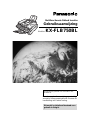 1
1
-
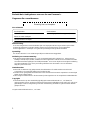 2
2
-
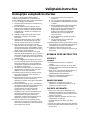 3
3
-
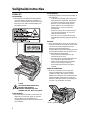 4
4
-
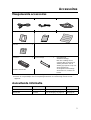 5
5
-
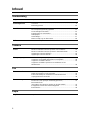 6
6
-
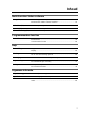 7
7
-
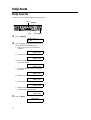 8
8
-
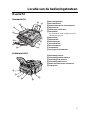 9
9
-
 10
10
-
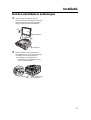 11
11
-
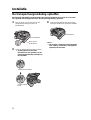 12
12
-
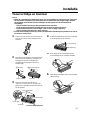 13
13
-
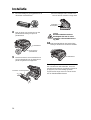 14
14
-
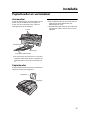 15
15
-
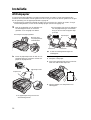 16
16
-
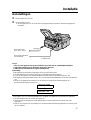 17
17
-
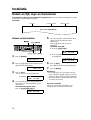 18
18
-
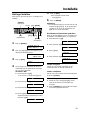 19
19
-
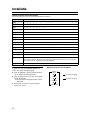 20
20
-
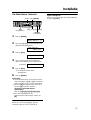 21
21
-
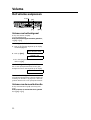 22
22
-
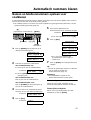 23
23
-
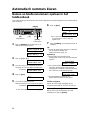 24
24
-
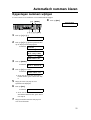 25
25
-
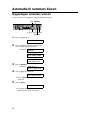 26
26
-
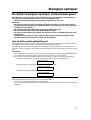 27
27
-
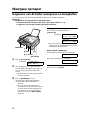 28
28
-
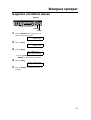 29
29
-
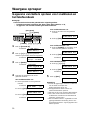 30
30
-
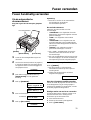 31
31
-
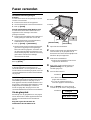 32
32
-
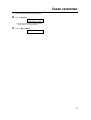 33
33
-
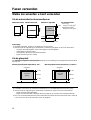 34
34
-
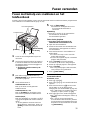 35
35
-
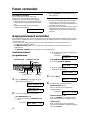 36
36
-
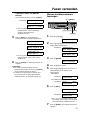 37
37
-
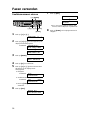 38
38
-
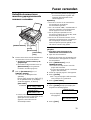 39
39
-
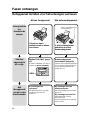 40
40
-
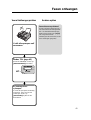 41
41
-
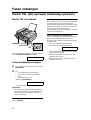 42
42
-
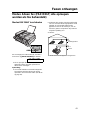 43
43
-
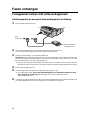 44
44
-
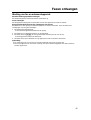 45
45
-
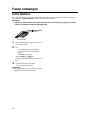 46
46
-
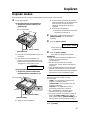 47
47
-
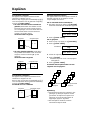 48
48
-
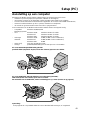 49
49
-
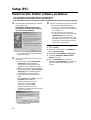 50
50
-
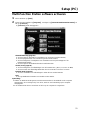 51
51
-
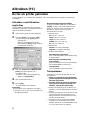 52
52
-
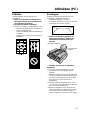 53
53
-
 54
54
-
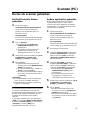 55
55
-
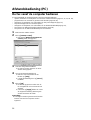 56
56
-
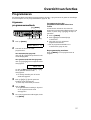 57
57
-
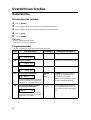 58
58
-
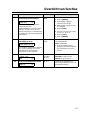 59
59
-
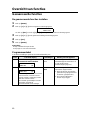 60
60
-
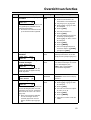 61
61
-
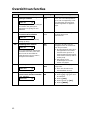 62
62
-
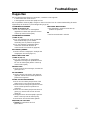 63
63
-
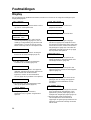 64
64
-
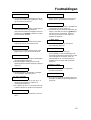 65
65
-
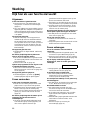 66
66
-
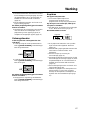 67
67
-
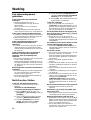 68
68
-
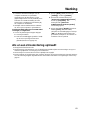 69
69
-
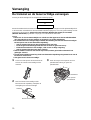 70
70
-
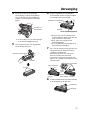 71
71
-
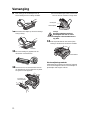 72
72
-
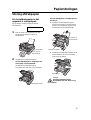 73
73
-
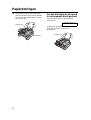 74
74
-
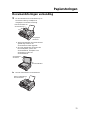 75
75
-
 76
76
-
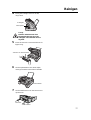 77
77
-
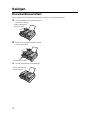 78
78
-
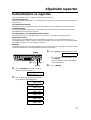 79
79
-
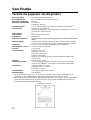 80
80
-
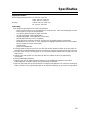 81
81
-
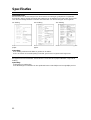 82
82
-
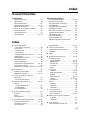 83
83
-
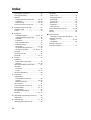 84
84
-
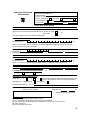 85
85
-
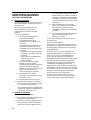 86
86
-
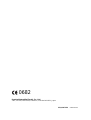 87
87
Panasonic KXFLB750BL de handleiding
- Type
- de handleiding
- Deze handleiding is ook geschikt voor
Gerelateerde papieren
-
Panasonic KXFL511BL Handleiding
-
Panasonic KX-FL511G de handleiding
-
Panasonic kx fl 611 de handleiding
-
Panasonic KXFL611NL Handleiding
-
Panasonic KX-MB771BL de handleiding
-
Panasonic KXFL401BL de handleiding
-
Panasonic KX-FL501BL de handleiding
-
Panasonic KX-MC6020NL de handleiding
-
Panasonic KXMB2010BL Handleiding
-
Panasonic KXMB2025FR Handleiding